Projektor cyfrowy MP723 Podręcznik użytkownika. Witaj
|
|
|
- Bożena Czerwińska
- 7 lat temu
- Przeglądów:
Transkrypt
1 Projektor cyfrowy MP723 Podręcznik użytkownika Witaj
2 Spis treści Ważne instrukcje bezpieczeństwa...3 Wprowadzenie...7 Funkcje projektora...7 Zawartość zestawu...8 Zewnętrzny widok projektora...9 Urządzenie kontrolne i funkcje Ustawienie projektora...14 Wybór miejsca Uzyskanie odpowiedniej wielkości wyświetlanego obrazu Połączenie...18 Podłączanie komputera lub monitora Podłączanie urządzeń wideo Obsługa...26 Uruchamianie projektora Korzystanie z menu Zabezpieczanie projektora Przełączanie sygnału wejściowego Regulacja wyświetlanego obrazu Powiększanie i wyszukiwanie szczegółów na obrazie z projektora Wybór współczynnika kształtu Optymalizacja obrazu Ustawianie timera prezentacji Zdalne sterowanie stronami Ukrywanie obrazu Zamrażanie obrazu Używanie funkcji FAQ Blokada przycisków sterowania Obsługa na dużych wysokościach...43 Tworzenie własnego ekranu startowego...43 Regulacja dźwięku...44 Personalizacja wyświetlania menu projektora...44 Wyłączanie projektora...45 Menu działania...46 Konserwacja Konserwacja projektora...53 Informacje o lampie...54 Rozwiązywanie problemów Dane techniczne Specyfikacje projektora...61 Wymiary...62 Tabela czasów...63 Informacje o gwarancji i prawie autorskim Oświadczenia dotyczące przepisów Spis treści
3 Ważne instrukcje bezpieczeństwa Projektor został zaprojektowany i przetestowany tak, że spełnia najnowsze standardy bezpieczeństwa sprzętu elektronicznego i informatycznego. W celu zapewnienia bezpiecznego użytkowania produktu należy jednak przestrzegać instrukcji zawartych w niniejszym podręczniku i oznaczeniach samego produktu. Instrukcje bezpieczeństwa 1. Przeczytaj ten podręcznik przed rozpoczęciem korzystania zprojektora. Zachowaj go, aby móc odwołać się do niego w przyszłości. 4. Zawsze otwieraj przesłonę obiektywu lub zdejmuj nakładkę obiektywu, jeśli lampa projektora jest włączona. 2. W czasie działania projektora nie patrz prosto w obiektyw. Intensywny promień światła może uszkodzić wzrok. 5. W niektórych krajach napięcie w sieci jest NIESTABILNE. Projektor przystosowany jest do prawidłowego działania w przedziale od 100 do 240 V, ale może zawodzić, jeśli występują przerwy w dopływie prądu lub wahania napięcia +/- 10 V. Na obszarach, gdzie istnieje takie ryzyko zaleca się użycie stabilizatora napięcia, listwy przeciwprzepięciowej lub zasilania awaryjnego UPS. 3. Serwisowanie powierzaj tylko wykwalifikowanemu personelowi. 6. Nie blokuj obiektywu żadnymi obiektami, gdy projektor jest włączony, gdyż może to spowodować nagrzanie, deformację lub nawet zapalenie się obiektów. Aby tymczasowo wyłączyć lampę, naciśnij BLANK na projektorze lub pilocie. Ważne instrukcje bezpieczeństwa 3
4 Instrukcje bezpieczeństwa (kontynuacja) 7. Podczas działania lampa bardzo się rozgrzewa. Przed wymontowaniem zespołu lampy w celu wymiany pozwól projektorowi ostygnąć przez ok. 45 minut. 10. Nie umieszczaj urządzenia na niestabilnym wózku, stojaku lub stole. W razie upadku urządzenie może zostać poważnie uszkodzone. 8. Nie użytkuj lampy po zakończeniu okresu jej żywotności. Eksploatacja lampy ponad przewidziany dla niej okres może w niektórych sytuacjach spowodować jej pęknięcie. 11. Nie próbuj samodzielnie rozmontowywać tego projektora. Wewnątrz znajdują się elementy pod niebezpiecznym napięciem, które może spowodować śmierć w momencie ich dotknięcia. Lampa, zaopatrzona w osobną, zdejmowaną pokrywę jest jedyną częścią, która może być serwisowana przez użytkownika. W żadnym razie nie wolno usuwać lub zdejmować innych pokryw. Naprawy i serwisowanie powierzaj tylko wykwalifikowanym pracownikom serwisu. 9. Nie wymieniaj lampy, ani żadnych elementów elektronicznych, jeśli projektor nie jest odłączony od sieci. 12. Gdy projektor działa, z kratki wentylacyjnej może wydobywać się rozgrzane powietrze i charakterystyczny zapach. Jest to normalne i nie oznacza awarii produktu. 4 Ważne instrukcje bezpieczeństwa
5 Instrukcje bezpieczeństwa (kontynuacja) 13. Nie umieszczaj projektora w żadnym zponiższych środowisk: - Słabo wentylowana lub ograniczona przestrzeń. Zapewnij przynajmniej 50 cm prześwitu między ścianami i projektorem oraz swobodny przepływ powietrza wokół niego. - Miejsca o tendencji do mocnego nagrzewania się, takie jak wnętrze samochodu z zamkniętymi szybami. - Miejsca, w których elementy optyczne narażone będą na działanie wysokiej wilgotności, kurzu lub dymu papierosowego, powodujących skrócenie czasu użytkowania projektora i pociemnienie obrazu. 14. Nie zakrywaj otworów wentylacyjnych. - Nie stawiaj projektora na kocu, pościeli ani innej miękkiej powierzchni. - Nie przykrywaj urządzenia materiałem lub innymi przedmiotami. - Nie umieszczaj w pobliżu urządzenia żadnych materiałów palnych. Jeżeli otwory wentylacyjne są mocno pozatykane, przegrzanie urządzenia może spowodować wybuch ognia wjego wnętrzu. 15. Umieszczaj włączony projektor na równej poziomej powierzchni. - Nie używaj urządzenia, jeśli jest przekrzywione bardziej niż o 10 stopni w lewo lub w prawo, albo o ponad 15 stopni w tył lub w przód. Używanie projektora w pozycji odbiegającej od poziomu może spowodować wadliwe działanie lub uszkodzenie lampy. - Miejsca w pobliżu czujników dymu/ przeciwpożarowych. - Miejsca o temperaturze otoczenia powyżej 40 C / 104 F. - Miejsca na wysokości powyżej 3 tysięcy metrów (10000 stóp) m (10000 stóp) 16. Nie stawiaj projektora na żadnym z boków, w pozycji pionowej. Może to spowodować jego przewrócenie się idoprowadzić do urazów użytkownika lub uszkodzenia urządzenia. 0 m (0 stóp) Ważne instrukcje bezpieczeństwa 5
6 Instrukcje bezpieczeństwa (kontynuacja) 17. Nie stawaj na projektorze i nie umieszczaj na nim żadnych przedmiotów. Oprócz prawdopodobnego uszkodzenia projektora takie postępowanie może prowadzić do wypadków i obrażeń. 18. Nie umieszczaj w pobliżu urządzenia żadnych cieczy. Ciecz wylana do projektora może spowodować jego awarię. Jeśli projektor ulegnie zamoczeniu, odłącz go od zasilania izadzwoń do BenQ w celu przeprowadzenia jego naprawy. 19. Urządzenie potrafi wyświetlać odwrócone obrazy po zainstalowaniu go na suficie Do zainstalowania projektora na suficie używaj tylko zestawu do montażu sufitowego BenQ i upewnij się, że projektor jest bezpiecznie zamocowany. Mocowanie projektora pod sufitem Chcemy zapewnić komfort korzystania z projektora BenQ, dlatego też musimy zwrócić uwagę na kwestie bezpieczeństwa, aby zapobiec potencjalnym uszkodzeniom mienia lub obrażeniom osób. Jeśli musisz zainstalować projektor na suficie, zalecamy prawidłowe i bezpieczne zamocowanie z użyciem zestawu do montażu sufitowego projektora BenQ. W przypadku użycia zestawu do montażu projektora na suficie innej marki, istnieje ryzyko, że projektor spadnie z sufitu z powodu błędnego zamocowania śrubami nieodpowiedniej średnicy lub długości. Zestaw do montażu sufitowego BenQ dostępny jest w miejscu zakupu projektora BenQ. BenQ zaleca także zakup osobnego kabla zabezpieczającego Kensington i zamocowanie go w otworze zamka Kensington projektora i u podstawy wspornika zestawu do montażu sufitowego. Będzie on pełnił rolę dodatkowego zamocowania projektora, na wypadek gdyby wspornik mocujący poluzował się. 6 Ważne instrukcje bezpieczeństwa
7 Wprowadzenie Funkcje projektora Projektor łączy w sobie system optyczny o wysokiej wydajności z konstrukcją przyjazną dla użytkownika, co gwarantuje niezawodność i łatwość użytkowania. Projektor oferuje następujące funkcje: Korekcja koloru ściany, umożliwiająca projekcję na powierzchniach o kilku zdefiniowanych kolorach Szybkie autowyszukiwanie, które przyspiesza proces wykrywania sygnału Funkcja ochrony hasłem do wyboru Do 11 zestawów trybu obrazu zapewniających wybór wielu opcji różnych zastosowań projektora Zarządzanie kolorami 3D, które umożliwia dowolną regulację kolorów Demontowana klawiatura projektora, która zapobiega kradzieży Blokada ekranu domyślnego, która uniemożliwia nieautoryzowane użycie Opcja szybkiego chłodzenia umożliwia szybsze ochłodzenie projektora Naciśnięcie przycisku wyświetla rozwiązania najczęstszych problemów z obsługą Timer prezentacji umożliwia lepszą kontrolę czasu podczas prezentacji Wysokiej jakości obiektyw z manualnym powiększeniem Jednoprzyciskowe strojenie automatyczne, pozwalające na ustawienie najlepszej jakości obrazu Cyfrowa korekcja trapezu (keystone) do korekcji zniekształconych obrazów Regulacja równowagi barw ekranu danych/wideo Lampa projekcyjna o wysokiej jasności Zdolność wyświetlania 16,7 miliona kolorów Wielojęzyczne menu ekranowe (OSD) Przełączane tryby pracy normalnej i ekonomicznej zmniejszające pobór mocy Wbudowany głośnik odtwarzający zmiksowany dźwięk mono, gdy nie wybrano wejścia audio Rozbudowana funkcja AV zapewnia obraz wideo wysokiej jakości Kompatybilność z komponentową telewizją HDTV (YPbPr) Kompatybilność HDCP Widoczna jasność wyświetlanego obrazu będzie się wahać w zależności od warunków oświetleniowych otoczenia i ustawień kontrastu / jasności wybranego źródła sygnału. Jasność lampy zmniejsza się z czasem i może różnić się w zależności od specyfikacji producenta lamp. Takie zachowanie jest normalne i oczekiwane. Wprowadzenie 7
8 PUSH Zawartość zestawu Projektor jest dostarczany z kablami potrzebnymi do podłączenia projektora i sprzętu wideo. Ostrożnie rozpakuj zestaw i sprawdź, czy masz wszystkie pokazane poniżej składniki. Jeśli któregoś z tych przedmiotów brakuje, skontaktuj się ze sprzedawcą. Standardowe akcesoria Dostarczone akcesoria dostosowane są do regionu i mogą różnić się od tych, które przedstawiono na ilustracji. *Karta gwarancyjna i instrukcje bezpieczeństwa dołączane są tylko w niektórych obszarach. Szczegółowych informacji udzieli dealer. Projektor Miękki pokrowiec Pilot i baterie Skrócona instrukcja obsługi CD-ROM zpodręcznikiem użytkownika Miękki pokrowiec Karta gwarancyjna* Instrukcje bezpieczeństwa* (Wlk. Bryt.) (USA) (UE) (AU) (KOREA) (CHINY) (3-2 zasilacz sieciowy) Przewód zasilający Kabel VGA Akcesoria dodatkowe 1. Zapasowy zestaw lampy 2. Zestaw do montażu sufitowego 3. Zestaw Presentation Plus 4. Kabel RS232 8 Wprowadzenie
9 Zewnętrzny widok projektora Przód/góra Tył/spód PUSH Osłona lampy 2. Wywietrznik (wylot nagrzanego powietrza) 3. Zasuwana pokrywa obiektywu 4. Przycisk szybkiego odblokowania 5. Zewnętrzny panel sterowania (Więcej w Projektor na stronie 10.) 6. Pokrętło ostrości i zoom 7. Wywietrznik (pobór chłodnego powietrza) 8. Przedni czujnik podczerwieni 9. Obiektyw projektora 10. Gniazdo przewodu zasilania AC 11. Otwór zamka zabezpieczającego przed kradzieżą Kensington 12. Tylna stopka regulatora 13. Otwory do montażu pod sufitem 14. Tylny czujnik pilota na podczerwień 15. Wejście sygnału wideo 16. Wejście sygnału S-video 17. Gniazdo wyjściowe sygnału RGB 18. Gniazdo wejścia sygnału RGB (PC)/komponentowe wideo (YPbPr/ YCbCr) 19. Gniazdo wejścia DVI 20. Gniazdo Audio 21. Wyjście 12VDC Stosowane do aktywowania zewnętrznych urządzeń, takich jak ekran zasilany elektrycznie lub sterowanie światłem itp. Skonsultuj się ze sprzedawcą, by dowiedzieć się jak podłączać te urządzenia. 22. Gniazdo USB 23. Gniazdo sterowania RS Kratka głośnika Wprowadzenie 9
10 Urządzenie kontrolne i funkcje Projektor 1. Pokrętło ostrości Regulacja ostrości wyświetlanego obrazu. Patrz Precyzyjna regulacja wielkości iczystości obrazu na stronie 32, aby poznać szczegóły. 2. Pokrętło zoom Regulacja wielkości obrazu. Patrz Precyzyjna regulacja wielkości i czystości obrazu na stronie 32, aby poznać szczegóły. 3. Lampka ostrzegająca o temperaturze TEMP Zapala się na czerwono, jeśli temperatura projektora staje się zbyt wysoka. Szczegóły opisano w sekcji Kontrolki na stronie Kontrolka zasilania POWER Zapala się lub miga, gdy projektor jest włączony. Szczegóły opisano w sekcji Kontrolki na stronie 59. II 5. Zasilanie Włączenie i wyłączenie projektora. Szczegóły opisano w sekcji Uruchamianie projektora na stronie 26 i Wyłączanie projektora na stronie MENU / EXIT (WYJŚCIE) Włączenie menu ekranowego (OSD). Cofa się do poprzedniego menu OSD, wychodzi i zapisuje ustawienia. Szczegóły opisano w sekcji Korzystanie z menu na stronie Lewo/ Włączenie funkcji FAQ. Szczegóły opisano w sekcji Używanie funkcji FAQ na stronie Pusty ekran (BLANK) Używane do ukrywania wyświetlanego obrazu. Szczegóły opisano w sekcji Ukrywanie obrazu na stronie Kontrolka lampy LAMP Wskazanie statusu lampy. Zapala się ibłyska, gdy pojawia się jakiś problem zlampą. Szczegóły opisano w sekcji Kontrolki na stronie Trapez/Przyciski strzałek ( / Góra, / Dół) Manualna korekcja obrazów zniekształconych w skutek projekcji pod kątem. Szczegóły opisano w sekcji Korekcja trapezowa na stronie AUTO Automatyczny wybór najlepszych ustawień czasowych dla wyświetlanego obrazu. Szczegóły opisano w sekcji Automatyczna regulacja obrazu na stronie Prawo/ Aktywacja blokady klawiszy panelu. Szczegóły opisano w sekcji Blokada klawiszy panelu na stronie 50. Gdy aktywowane jest menu wyświetlacza ekranowego (OSD), przyciski #7, #10 i #12 służą jako strzałki kierunków do wyboru odpowiednich pozycji menu i wykonania regulacji. Szczegóły opisano w sekcji Korzystanie z menu na stronie ?RÓDŁO (SOURCE) Wyświetla pasek wyboru źródła. Szczegóły opisano w sekcji Przełączanie sygnału wejściowego na stronie TRYB (MODE)/Enter Wybór dostępnego trybu konfiguracji obrazu. Szczegóły opisano w sekcji Wybór trybu obrazu na stronie 35. Włączenie elementu menu ekranowego (OSD). Szczegóły opisano w sekcji Korzystanie z menu na stronie Wprowadzenie
11 Pilot Trapez/Przyciski strzałek ( / Góra, / Dół) Manualna korekcja obrazów zniekształconych w skutek projekcji pod kątem. Szczegóły opisano w sekcji Korekcja trapezowa na stronie MENU / EXIT (WYJŚCIE) Włączenie menu ekranowego (OSD). Cofa się do poprzedniego menu OSD, wychodzi i zapisuje ustawienia. Szczegóły opisano wsekcji Korzystanie z menu na stronie Lewo/ 21 Włączenie funkcji FAQ. Szczegóły opisano w sekcji Używanie funkcji FAQ na 10 stronie Pusty ekran (BLANK) Używane do ukrywania wyświetlanego 12 obrazu. Szczegóły opisano w sekcji Ukrywanie obrazu na stronie ENTER Włączenie elementu menu ekranowego (OSD). Szczegóły opisano w sekcji Korzystanie z menu na stronie WŁĄCZONY/WYŚWIETLONY TIMER (TIMER ON/SHOW) 1. II Zasilanie Aktywacja lub wyświetlenie timera Włączenie i wyłączenie projektora. ekranowego zgodnego z indywidualnymi Więcej informacji w sekcjach ustawieniami timera. Szczegóły opisano Uruchamianie projektora na stronie 26 wsekcji Ustawianie timera prezentacji i Wyłączanie projektora na stronie 45. na stronie FORMAT (ASPECT) 10. JASNOŚĆ (BRIGHTNESS) Wybór współczynnika kształtu. Szczegóły Regulacja jasności. Szczegóły opisano opisano w sekcji Wybór współczynnika wsekcji Regulacja Jasności na stronie 36. kształtu na stronie KONTRAST (CONTRAST) 3. PRZECHWYT (CAPTURE) Regulacja kontrastu. Szczegóły opisano Przechwytuje wyświetlany obraz i zapisuje wsekcji Regulacja Kontrastu na stronie go jako ekran startowy. Szczegóły opisano 37. w sekcji Tworzenie własnego ekranu 12. KONFIGURACJA TIMERA (TIMER startowego na stronie 43. SETUP) Bezpośredni wpis ustawień licznika czasu prezentacji. Szczegóły opisano w sekcji Ustawianie timera prezentacji na stronie 39. Wprowadzenie 11
12 13. Kontrolka Zapala się lub miga na czerwono po naciśnięciu przycisku na pilocie. 14. TRYB (MODE) W zależności od wybranego sygnału wejściowego, wybiera dostępny tryb obrazu. Szczegóły opisano w sekcji Wybór trybu obrazu na stronie ZAMROŻENIE (FREEZE) "Zamrożenie" wyświetlanego obrazu. Szczegóły opisano w sekcji Zamrażanie obrazu na stronie WYCISZ (MUTE) Włączanie i wyłączanie dźwięku projektora. 17. AUTO Automatyczny wybór najlepszych ustawień czasowych dla wyświetlanego obrazu. Szczegóły opisano w sekcji Automatyczna regulacja obrazu na stronie Prawo/ Blokada przycisków projektora. Szczegóły opisano w sekcji Blokada przycisków sterowania na stronie 42. Gdy aktywowane jest menu wyświetlacza ekranowego (OSD), przyciski #4, #6 i #18 służą jako strzałki kierunków do wyboru odpowiednich pozycji menu i wykonania regulacji. Szczegóły opisano w sekcji Korzystanie z menu na stronie ?RÓDŁO (SOURCE) Wyświetla pasek wyboru źródła. Szczegóły opisano w sekcji Przełączanie sygnału wejściowego na stronie LASER Emituje widzialne światło laserowe, dzięki czemu pilota można używać jako wskaźnika podczas prezentacji. Szczegóły opisano w Obsługa wskaźnika LASEROWEGO po prawej stronie. 21. STRONA (PAGE) / Obsługuje oprogramowanie wyświetlające (na podłączonym komputerze) reagujące na komendy page up/page down (strona wgórę/dół) (jak np. Microsoft Power Point). Szczegóły opisano w sekcji Zdalne sterowanie stronami na stronie D. ZOOM (+, -) Powiększenie lub zmniejszenie wyświetlanego obrazu. Szczegóły w sekcji Powiększanie i wyszukiwanie szczegółów na obrazie z projektora na stronie 33. Obsługa wskaźnika LASEROWEGO Wskaźnik LASEROWY to pomoc używana podczas prezentacji. Wskaźnik emituje czerwone światło po jego naciśnięciu, a kontrolka LED zapala się na czerwono. Promień lasera jest widzialny. Aby promień działał nieprzerwanie należy nacisnąć i przytrzymać LASER. Nie patrz w światło lasera ani nie świeć laserem na siebie lub innych. Przeczytaj ostrzeżenia z tyłu pilota i dołączone informacje dla użytkownika zanim zaczniesz korzystać ze wskaźnika. Wskaźnik laserowy to nie zabawka. Rodzice powinni pamiętać o niebezpieczeństwie związanym z energią lasera i przechowywać pilota w miejscu niedostępnym dla dzieci. 12 Wprowadzenie
13 Skuteczny zasięg pilota Czujniki pilota na podczerwień (IR) umieszczone są z przodu i z tyłu projektora. W celu poprawnego działania, pilot musi być trzymany pod kątem nie większym niż 30 stopni w stosunku do czujników projektora (prostopadle). Odległość pomiędzy pilotem i czujnikami nie powinna przekraczać 8 metrów (~ 26 stóp). Upewnij się, że między pilotem a czujnikami na podczerwień projektora nie ma żadnych przeszkód, które mogłyby zatrzymywać wiązkę podczerwieni. Obsługa projektora z przodu Obsługa projektora z tyłu Około 15 PUSH Około 15 Wymiana baterii pilota 1. Aby otworzyć pokrywę baterii, obróć pilot do góry nogami, popchnij uchwyt dla palców na pokrywie i przesuń ją w dół w kierunku wskazanym strzałką, zgodnie zilustracją. Pokrywa zsunie się. 2. Wyjmij zamontowane baterie (w razie potrzeby) i zamontuj nowe baterie AAA, przestrzegając odpowiedniego ustawienia biegunów baterii zgodnie z symbolami na dole komory na baterie. Biegun dodatni (+) należy dopasować do dodatniego aujemny (-) do ujemnego. 3. Włóż pokrywę na miejsce dopasowując ją do obudowy i wsuń ją. Pokrywa zatrzaśnie się w końcowej pozycji. Unikaj pozostawiania pilota i baterii w nadmiernym cieple lub wilgotności, np. w kuchni, łazience, saunie, nasłonecznionym pokoju lub zamkniętym samochodzie. Wymieniaj tylko na baterie tego samego typu lub ekwiwalent rekomendowany przez producenta baterii. Pozbywaj się zużytych baterii zgodnie z zaleceniami producenta baterii i lokalnymi przepisami ochrony środowiska. Nie wolno wrzucać baterii do ognia. Stwarza to ryzyko wybuchu. Jeśli baterie są wyczerpane lub jeśli nie zamierzasz przez dłuższy czas używać pilota, usuń baterie w celu uniemożliwienia wycieku elektrolitu do pilota. Wprowadzenie 13
14 Ustawienie projektora Wybór miejsca Projektor oferuje cztery możliwości instalacji: 1. Stół z przodu Wybierz to ustawienie, gdy projektor umieszczony zostanie w okolicach podłogi, przed ekranem. Jest to najbardziej powszechne ustawienie, umożliwiające szybką instalację i przenośność. 2. Sufit przed ekranem Wybierz to ustawienie, jeśli projektor zawieszony jest górą do dołu pod sufitem, przed ekranem. W celu montażu projektora pod sufitem dokonaj zakupu zestawu do montażu sufitowego BenQ uswojego sprzedawcy. Ustaw Przód sufit w menu KONFIG. SYSTEMU: Podstawowa > Położenie projektora po włączeniu projektora. 3. Stół z tyłu Wybierz to ustawienie, gdy projektor stoi blisko podłogi za ekranem. Potrzebny jest specjalny ekran do tylnej projekcji. Ustaw Tył stół w menu KONFIG. SYSTEMU: Podstawowa > Położenie projektora po włączeniu projektora. 4. Sufit za ekranem Wybierz to ustawienie, jeśli projektor zawieszony jest górą do dołu pod sufitem, za ekranem. Do tego ustawienia wymagany jest zestaw do montażu sufitowego BenQ oraz specjalny ekran do tylnej projekcji. Ustaw Tył sufit w menu KONFIG. SYSTEMU: Podstawowa > Położenie projektora po włączeniu projektora. Układ pomieszczenia lub preferencje osobiste decydują o wyborze miejsca instalacji. Należy uwzględnić rozmiar i pozycję ekranu, położenie gniazdka zasilającego oraz ustawienie iodległość pomiędzy projektorem i innymi urządzeniami. 14 Ustawienie projektora
15 Uzyskanie odpowiedniej wielkości wyświetlanego obrazu Odległość od obiektywu projektora do ekranu, ustawienie powiększenia oraz format wideo to czynniki, które mają wpływ na wielkość wyświetlanego obrazu. 4:3 to naturalny format obrazu tego projektora. Aby możliwe było wyświetlanie kompletnego obrazu szerokiego ekranu 16:9, projektor może przeskalować obraz szerokoekranowy do swojej naturalnej szerokości. Spowoduje to uzyskanie proporcjonalnie mniejszego odpowiednika wysokości stanowiącego 75% wysokości naturalnego formatu obrazu projektora. Format obrazu 4:3 na obszarze ekranu 4:3 Format przeskalowanego obrazu 16:9 na obszarze ekranu 4:3 Dlatego też obraz 16:9 nie wykorzysta 25% wysokości obrazu w formacie 4:3, wyświetlanego przez ten projektor. Będzie to widoczne w formie ciemnych (nieoświetlonych) pasów na górze i dole (pionowo 12,5 % wys. odpowiednio) ekranu wyświetlania 4:3, podczas wyświetlania skalowanego obrazu 16:9 w pionowym centrum obszaru wyświetlania 4:3. Podczas ustalania pozycji projektora należy uwzględnić jego planowane zastosowanie iużywane formaty sygnału wejściowego. Wszystkie wejścia (za wyjątkiem kompozytowego wideo odbierającego sygnał formatu 16:9) będą wyświetlane w formacie 4:3 (i wymagać będą dodatkowych 33% procent wysokości obrazu w stosunku do przeskalowanego obszaru obrazu 16:9). WAŻNE: Nie wybieraj permanentnej pozycji projektora w oparciu o projekcję 16:9, jeśli zamierzasz używać różnych źródeł wejściowych (nie tylko kompozytowego wideo z sygnałem formatu 16:9). Projektor powinien zawsze być ustawiony poziomo (np. płasko na stole) i bezpośrednio pod kątem prostym do poziomego centrum ekranu. Zapobiega to zniekształceniom obrazu poprzez projekcję pod kątem (lub rzucanie obrazu na powierzchnie pod kątem). Nowoczesny projektor cyfrowy nie wyświetla obrazu bezpośrednio do przodu (jak stare projektory filmowe na rolki). Zamiast tego projektory cyfrowe skonstruowane są tak, że obraz wyświetlany jest nieco pod kątem ponad poziomą płaszczyzną projektora. Dzięki temu można je po prostu postawić na stole a i tak zapewnią wyświetlanie do przodu i do góry na ekran umieszczony tak, aby jego dolna krawędź była nieznacznie nad poziomem stołu (i wszyscy w pomieszczeniu widzą ekran). Jeśli projektor jest zainstalowany na suficie, musi być zamocowany spodem do góry, aby móc wyświetlać obraz nieco odchylony do dołu. Na diagramie na stronie 17 widać, że tego rodzaju projekcja powoduje pionowe przesunięcie dolnej krawędzi obrazu w stosunku do poziomej płaszczyzny projektora. Po zainstalowaniu projektora na suficie to samo dotyczy górnej krawędzi wyświetlanego obrazu. Jeśli projektor jest ustawiony dalej od ekranu, wyświetlany obraz zwiększa się, a wraz z nim proporcjonalnie rośnie pionowe przesunięcie. Określając pozycję ekranu i projektora należy uwzględnić zarówno rozmiar wyświetlanego obrazu, jak i wielkość pionowego przesunięcia, które są wprost proporcjonalne do odległości projekcyjnej. Ustawienie projektora 15
16 BenQ udostępnia tabelę wielkości ekranu formatu 4:3, która jest pomocna w określeniu ustawienia projektora. Rozważyć należy dwa wymiary - prostopadłą odległość w poziomie od centrum obrazu (odległość projekcyjna) i wysokość pionowego przesunięcia projektora w stosunku do poziomej krawędzi ekranu (przesunięcie). Jak określić położenie projektora dla danego rozmiaru ekranu 1. Wybierz rozmiar ekranu. 2. Odwołaj się do tabeli i znajdź najbliższy odpowiednik wielkości Twojego ekranu w lewej kolumnie oznaczonej Przekątna ekranu 4:3. Przy użyciu tej wartości, spójrz w bok w tym samym wierszu i odszukaj odpowiednią średnią odległość od ekranu w kolumnie oznaczonej Średnia. Oto odległość projekcyjna. 3. W tym samym wierszu spójrz dalej w prawo i sprawdź wartość pionowego przesunięcia. Wartość ta określi ostateczne pionowe przesunięcie projektora wstosunku do krawędzi ekranu. 4. Zalecana pozycja projektora to ustawienie prostopadłe do poziomego środka ekranu, w odległości określonej w kroku 2 powyżej z przesunięciem o wartość określoną wkroku 3 powyżej. Na przykład, jeśli używasz obrazu 120 cali, przeciętną odległością projekcyjną jest 4667 mm, z pionowym przesunięciem 183 mm. Jeśli projektor zostanie umieszczony w innej (niż zalecana) pozycji, należy ustawić go tak, aby wycentrować obraz na ekranie. W takiej sytuacji może pojawić się pewne zniekształcenie obrazu. Użyj funkcji korekcji trapezu (Keystone), aby poprawić zniekształcenie. Szczegóły opisano w sekcji Korekcja trapezowa na stronie 33. Jak określić zalecany rozmiar ekranu dla określonej odległości Ta metoda może być stosowana w przypadku zakupu projektora, do którego chcesz następnie dopasować ekran o wielkości odpowiedniej dla pomieszczenia. Maksymalny rozmiar ekranu ograniczony jest fizyczną przestrzenią dostępną w pokoju. 1. Zmierz odległość pomiędzy projektorem a miejscem, w którym chcesz umieścić ekran. Oto odległość projekcyjna. 2. Skorzystaj z tej tabeli i odszukaj wartości najbardziej zbliżone do wymiaru średniej odległości od ekranu w kolumnie nazwanej Średnia. Sprawdź, czy zmierzona odległość zawiera się pomiędzy minimum i maksimum, wpisanymi po obu stronach średniej odległości. 3. Użyj tej wartości i spójrz na ten sam wiersz po lewej stronie, aby odnaleźć odpowiednią przekątną ekranu. Jest to docelowa wielkość obrazu z projektora umieszczonego w tej odległości. 4. W tym samym wierszu spójrz dalej w prawo i sprawdź wartość pionowego przesunięcia. Wartość ta określi ostateczne położenie ekranu w stosunku do poziomej płaszczyzny projektora. Na przykład, jeśli zmierzona odległość projekcyjna wynosi 4,5 m (4500 mm), najbliższa wartość w kolumnie "Średnia" wynosi 4593 mm. W tym samym wierszu zawarta jest wartość wielkości wymaganego ekranu wynosząca 3000 mm (3.0m). Jeśli dostępne są tylko ekrany o rozmiarach podanych w miarach angielskich, podane rozmiary ekranów po obu stronach ekranu 3,0m to ekrany 9' i 10'. 16 Ustawienie projektora
17 Sprawdzając minimalną i maksymalną odległość projekcji dla tych rozmiarów ekranu, dowiemy się, że zmierzona odległość projekcji 4,5 m będzie dopasowana do ekranu 10'. Projektor może być dostrojony (za pomocą funkcji powiększenia) do wyświetlania na tych rozmiarach przy tych odległościach projekcji. Pamiętaj, że te ekrany mają różne wartości przesunięcia w pionie. Maksymalny zoom Minimalny zoom Ekran Środek obiektywu Przesunięcie Odległość projekcyjna Przekątna ekranu 4:3 Odległość od ekranu w mm Przesunięcie stopy cale mm Minimalna długość (maks. powiększenie) Średnia Maksymalna długość (min. powiększenie) pionowe w mm Ze względu na ograniczenia komponentów optycznych, liczby te podane są z 3% tolerancją. BenQ zaleca, że jeśli przewiduje się instalację projektora na stałe, należy fizycznie sprawdzić rozmiar projekcji i odległość korzystając z określonego projektora na miejscu, przed jego instalacją, aby wziąć pod uwagę indywidualne cechy układu optycznego projektora. Pomoże to określić dokładną pozycję do montażu najlepiej dopasowaną do miejsca instalacji. Ustawienie projektora 17
18 Połączenie Podłączając źródło sygnału do projektora upewnij się, że: 1. Wszystkie podłączane urządzenia są wyłączone. 2. Użyte są prawidłowe kable sygnałowe dla danego źródła. 3. Kable są dokładnie podłączone. W przedstawionych poniżej połączeniach użyto kabli, z których niektóre nie są dołączone do zestawu projektora (patrz Zawartość zestawu na stronie 8). Są one ogólnie dostępne w sklepach z elektroniką. Podłączanie komputera lub monitora Podłączanie do komputera Projektor zapewnia gniazda VGA i DVI pozwalające na podłączenie komputerów kompatybilnych z IBM oraz Macintosh. Złącze do Mac-a (akcesorium opcjonalne) jest wymagane, jeśli podłączasz urządzenie do komputera Macintosh w starszej wersji. Dodatkowo możesz także podłączyć komputer za pomocą kabla USB i prowadzić operacje obsługi stron aplikacji komputera stacjonarnego lub przenośnego. Aby podłączyć projektor do komputera przenośnego lub stacjonarnego (za pomocą kabla VGA lub VGA-DVI): Za pomocą kabla VGA: Z kablem VGA na DVI-A 1. Podłącz jeden koniec dołączonego kabla VGA do wyjścia D-Sub komputera. 2. Podłącz drugi koniec kabla VGA do gniazda sygnału D-SUB/COMP. IN projektora. 1. Weź kabel VGA na DVI-A i podłącz koniec VGA do gniazda wyjścia D-Sub komputera. 2. Podłącz drugi koniec kabla (DVI) VGA na DVI-A do gniazda wejścia sygnału DVI-I projektora. 3. Jeśli chcesz korzystać z funkcji zdalnego przełączania stron, weź kabel USB ipodłącz większy koniec do gniazda USB komputera, a mniejszy koniec do gniazda USB projektora. Szczegóły opisano w sekcji Zdalne sterowanie stronami na stronie Jeśli podczas prezentacji chcesz korzystać z głośnika projektora (suma mono), podłącz odpowiedni przewód audio do wyjścia audio komputera i do gniazda AUDIO projektora. Po podłączeniu dźwięku można nim sterować za pomocą menu ekranowych projektora (OSD). Szczegóły opisano w sekcji Ustawienia dźwięku na stronie Połączenie
19 Końcowe połączenie powinno być zgodne z poniższym diagramem: Komputer przenośny lub stacjonarny i. Kabel VGA ii. Kabel VGA na DVI-A iii.kabel audio iv. Kabel USB i Lub ii iii iv Wiele laptopów nie włącza zewnętrznych portów wideo po podłączeniu do projektora. Zazwyczaj zewnętrzny ekran można włączyć i wyłączyć kombinacją klawiszy, taką jak FN + F3 lub CRT/LCD. Znajdź na laptopie klawisz funkcyjny, oznaczony CRT/LCD lub klawisz z symbolem monitora. Jednocześnie naciśnij FN i oznaczony klawisz funkcyjny. Odwołaj się do dokumentacji laptopa, aby poznać kombinację klawiszy. Połączenie 19
20 Podłączanie monitora Jeśli niezależnie od wyświetlania prezentacji na dużym ekranie istnieje potrzeba jej podglądu na osobnym monitorze, można wypuścić sygnał D-SUB OUT z projektora do zewnętrznego monitora za pomocą kabla VGA lub VGA do DVI-A, zgodnie z poniższymi instrukcjami. Aby podłączyć projektor do monitora (za pomocą kabla VGA lub VGA- DVI-A): Za pomocą kabla VGA: Z kablem VGA na DVI-A Uwaga: Monitor musi posiadać gniazdo wejściowe DVI. 1. Podłącz projektor do komputera zgodnie z instrukcją Podłączanie do komputera na stronie 18. Wyjście D-Sub działa tylko, gdy odpowiednie wejście D-Sub jest podłączone do projektora. Upewnij się, że projektor jest podłączony do komputera przez gniazdo D-SUB/COMP. IN, nie przez gniazdo DVI. 2. Podłącz odpowiedni kabel VGA (tylko dołączony do zestawu) do gniazda wejściowego D-Sub monitora wideo. 3. Podłącz drugi koniec kabla do gniazda wyjściowego D-SUB OUT projektora. 2. Podłącz końcówkę DVI kabla VGA- DVI-A do gniazda wejścia DVI monitora wideo. 3. Podłącz końcówkę VGA kabla do gniazda wyjściowego D-SUB OUT projektora. Końcowe połączenie powinno być zgodne z poniższym diagramem: Komputer przenośny lub stacjonarny (DVI) i. Kabel VGA na DVI-A ii. Kabel VGA iii.kabel VGA i (VGA) ii iii 20 Połączenie
21 Podłączanie urządzeń wideo W tej sekcji opisano sposób połączenia projektora ze źródłem sygnału wideo za pomocą kabli wideo. Połączenia kablami wideo są zalecane do prezentacji wideo. Można podłączyć projektor do różnych urządzeń źródłowych sygnału wideo wyposażonych w jedno z poniższych gniazd wyjścia: DVI Wideo komponentowe S-VIDEO Wideo (kompozytowe) Należy jedynie podłączyć projektor do źródła wideo z użyciem jednej z powyższych metod, z których jednak każda oferuje obraz innej jakości. Wybrana metoda zależeć będzie zapewne od dostępności odpowiednich gniazd w projektorze i urządzeniu wideo, zgodnie z opisem poniżej: Najlepsza jakość wideo Najlepszą dostępną metodą połączenia jest DVI. Jeśli urządzenie źródłowe posiada gniazdo DVI, w zależności od typu złącza możesz korzystać z cyfrowej lub profesjonalnej analogowej jakości wideo. Sposób podłączenia projektora do urządzenia z sygnałem DVI i inne szczegóły opisano wsekcji Podłączanie urządzenia z sygnałem DVI na stronie 22. Jeśli źródło DVI nie jest dostępne, najlepszym sygnałem jest komponenetowe wideo (nie mylić z wideo kompozytowym). Cyfrowy tuner TV i odtwarzacze DVD mają standardowo wyjście komponentowego wideo, dlatego jeśli taka opcja istnieje, ta metoda połączenia powinna być stosowana zamiast S-Video lub kompozytowego wideo. Sposób podłączenia projektora do komponentowego urządzenia wideo opisano w sekcji Podłączanie do źródła wideo komponentowego na stronie 23. Dobra jakość wideo S-Video oferuje dobrą jakość wideo analogowego, w porównaniu ze standardowym wideo kompozytowym. Jeśli posiadasz gniazda wyjściowe wideo i S-Video w urządzeniu wideo, preferowanym wyjściem powinno być S-Video. Sposób podłączenia projektora do urządzenia S-Video opisano w Podłączanie źródłowego urządzenia S-Video na stronie 24. Najniższa jakość wideo Analogowe wideo kompozytowe oferuje całkowicie akceptowalną, lecz będącą poniżej optymalnej jakość obrazu i stanowi ostatnią z opisanych tu metod połączenia. Sposób podłączenia projektora do kompozytowego urządzenia wideo opisano w sekcji Podłączanie do źródła wideo kompozytowego na stronie 25. Podłączanie dźwięku Projektor posiada wbudowany głośnik monofoniczny, przeznaczony jedynie do odtwarzania podstawowej jakości dźwięku towarzyszącego prezentacjom biznesowym. Nie jest przeznaczony ani przystosowany do odtwarzania dźwięku stereo przy zastosowaniach takich jak kino domowe lub sala telewizyjna. Wszystkie wejściowe sygnały stereo (jeśli podłączone) są sumowane i odtwarzane przez monofoniczny głośnik projektora. Połączenie 21
22 Podłączanie urządzenia z sygnałem DVI Projektor jest wyposażony w gniazdo wejścia DVI-I pozwalające na podłączenie urządzenia zapewniającego sygnał DVI, takiego jak odtwarzacz DVD lub urządzenia zapewniającego sygnał VGA, takiego jak laptop lub komputer stacjonarny. Istnieją trzy rodzaje złącza DVI: DVI-A, DVI-D oraz DVI-I. Gniazdo DVI-I to zintegrowane złącze obsługujące dwa formaty: DVI-A i DVI-D. Format DVI-A jest stosowany do przenoszenia sygnału DVI na ekran analogowy (VGA)i vice-versa. Mimo tego, że dochodzi do pewnej utraty jakości sygnału podczas konwersji,ten format i tak zapewnia wyższą jakość obrazu niż standardowe połączenie VGA. Format DVI-D jest stosowany do bezpośredniego przenoszenia cyfrowego sygnału na ekran cyfrowy bez konwersji sygnału. Całkowicie cyfrowe połączenie zapewnia większą szybkość iwyższą jakość obrazu niż połączenie analogowe, z uwagi na własności formatu cyfrowego. Formaty DVI-A i DVI-D nie są wymienne. Nie można podłączyć złącza formatu DVI-A do sprzętu DVI-D i vice-versa. Sprawdź dobrze, jaki format obsługuje posiadane urządzanie przed zakupem kabli. Możesz również zakupić kabel DVI-I, który będzie bardziej przydatny we wszystkich konfiguracjach połączeń DVI. Sprawdź, czy urządzenie źródłowe posiada wolne gniazdo DVI: Jeśli tak, kontynuuj wykonywanie procedury. Jeśli nie, musisz wybrać inną metodę podłączenia tego urządzenia. Aby podłączyć projektor do źródła sygnału DVI lub komputera: Aby dowiedzieć się jak podłączyć źródło DVI do komputera poprzez kabel VGA-DVI-A, patrz Podłączanie do komputera na stronie Weź kabel DVI (DVI-D lub DVI-I) i podłącz jeden koniec do gniazda wyjścia DVI urządzenia źródłowego sygnału DVI. 2. Podłącz drugi koniec kabla do gniazda wejścia sygnału DVI-I projektora. 3. Jeśli chcesz korzystać z głośnika projektora (suma mono), podłącz odpowiedni przewód audio do wyjść audio urządzenia wideo i do gniazda Audio projektora. Po podłączeniu dźwięku można nim sterować za pomocą menu ekranowych projektora (OSD). Szczegóły opisano w sekcji Ustawienia dźwięku na stronie 51. Urządzenie audio-wideo (AV) Kabel DVI-D lub DVI-I Kabel audio 22 Połączenie
23 W mało prawdopodobnym przypadku podłączenia projektora do odtwarzacza DVD przez wejście DVI-D projektora tak, że w obrazie wyświetlane są nieprawidłowe kolory, zmień przestrzeń kolorów na YUV. Szczegóły opisano w sekcji Zmiana przestrzeni kolorów na stronie 31. Podłączanie do źródła wideo komponentowego Sprawdź źródłowe urządzenie wideo i określ, czy posiada ono wolny zestaw gniazd wyjściowych wideo komponentowego: Jeśli tak, kontynuuj wykonywanie procedury. Jeśli nie, musisz wybrać inną metodę podłączenia tego urządzenia. Aby podłączyć projektor do źródła sygnału wideo komponentowego (Component Video): 1. Podłącz końcówkę kabla połączeniowego wideo komponentowego na VGA (D-Sub) z 3 wtyczkami RCA do gniazd wyjściowych wideo komponentowego urządzenia wideo. Dopasuj kolory wtyczek do kolorów gniazd; zielony z zielonym, niebieski z niebieskim i czerwony z czerwonym. 2. Podłącz drugi koniec kabla połączeniowego komponentowego z VGA (D-Sub) zkońcówką D-Sub do gniazda wejściowego D-SUB/COMP IN w projektorze. 3. Jeśli chcesz korzystać z głośnika projektora (suma mono), podłącz odpowiedni przewód audio do wyjścia audio komputera i do gniazda Audio projektora. Po podłączeniu dźwięku można nim sterować za pomocą menu ekranowych projektora (OSD). Szczegóły opisano w sekcji Ustawienia dźwięku na stronie 51. Końcowe połączenie powinno być zgodne z poniższym diagramem: Urządzenie A/V Kabel połączenia wideo z VGA (D-Sub) Kabel audio Projektor odtwarza jedynie zsumowany dźwięk mono, nawet jeśli podłączony jest dźwięk stereo. Szczegóły opisano w sekcji Podłączanie dźwięku na stronie 21. Jeśli wybrany obraz wideo nie jest wyświetlany po włączeniu projektora i wyborze odpowiedniego źródła sygnału wideo, sprawdź czy urządzenie źródłowe sygnału wideo jest włączone i pracuje poprawnie. Należy sprawdzić także, czy podłączone kable sygnałowe są prawidłowo połączone. Połączenie 23
24 Podłączanie źródłowego urządzenia S-Video Sprawdź, czy urządzenie wideo posiada wolne gniazdo wyjściowe S-Video: Jeśli tak, kontynuuj wykonywanie procedury. Jeśli nie, musisz wybrać inną metodę podłączenia tego urządzenia. Aby podłączyć projektor do źródła S-Video: 1. Podłącz jeden koniec kabla S-Video do wyjścia S-Video urządzenia wideo. 2. Podłącz drugi koniec kabla S-Video do gniazda S-VIDEO projektora. Końcowe połączenie powinno być zgodne z poniższym diagramem: Urządzenie A/V Kabel S-Video Kabel audio Projektor odtwarza jedynie zsumowany dźwięk mono, nawet jeśli podłączony jest dźwięk stereo. Patrz Podłączanie dźwięku na stronie 21 aby poznać szczegóły. Jeśli wybrany obraz wideo nie jest wyświetlany po włączeniu projektora i wyborze odpowiedniego źródła sygnału wideo, sprawdź czy urządzenie źródłowe sygnału wideo jest włączone i pracuje poprawnie. Należy sprawdzić także, czy podłączone kable sygnałowe są prawidłowo połączone. Jeśli projektor i źródło wideo podłączone są już kanałem wideo komponentowego, nie musisz podłączać tego urządzenia kanałem S-Video, który stanowi wówczas zbędne połączenie obrazu o niższej jakości. Szczegóły opisano w sekcji Podłączanie urządzeń wideo na stronie Połączenie
25 Podłączanie do źródła wideo kompozytowego Sprawdź źródłowe urządzenie wideo i określ, czy posiada ono wolne gniazda wyjściowe wideo kompozytowego: Jeśli tak, kontynuuj wykonywanie procedury. Jeśli nie, musisz wybrać inną metodę podłączenia tego urządzenia. Aby podłączyć projektor do źródła wideo kompozytowego: 1. Podłącz kabel wideo do gniazda wyjścia wideo kompozytowego urządzenia źródłowego wideo. 2. Podłącz drugi koniec kabla wideo do gniazda VIDEO projektora. Końcowe połączenie powinno być zgodne z poniższym diagramem: Urządzenie A/V Kabel audio Kabel wideo Projektor odtwarza jedynie zsumowany dźwięk mono, nawet jeśli podłączony jest dźwięk stereo. Szczegóły opisano w sekcji Podłączanie dźwięku na stronie 21. Jeśli wybrany obraz wideo nie jest wyświetlany po włączeniu projektora i wyborze odpowiedniego źródła sygnału wideo, sprawdź czy urządzenie źródłowe sygnału wideo jest włączone i pracuje poprawnie. Należy sprawdzić także, czy podłączone kable sygnałowe są prawidłowo połączone. Korzystaj z połączenia wideo kompozytowego tylko, jeśli wejścia wideo komponentowego i S-Video nie są dostępne. Szczegóły opisano w sekcji Podłączanie urządzeń wideo na stronie 21. Połączenie 25
26 PUSH Obsługa Uruchamianie projektora 1. Podłącz przewód zasilający do projektora i do gniazdka zasilającego. Włącz gniazdko ścienne (jeśli posiada włącznik). Sprawdź, czy kontrolka zasilania na projektorze świeci się na pomarańczowo po włączeniu zasilania. 2. Otwórz osłonę obiektywu. Jeśli pozostanie założona, może zdeformować się pod wpływem ciepła wytwarzanego przez lampę projekcyjną. 3. Naciśnij przycisk II Power (Zasilanie) na pilocie lub projektorze, aby uruchomić urządzenie. Gdy tylko lampa się zaświeci, rozlega się "Sygnał włączenia". Kontrolka zasilania błyska i świeci się na zielono, gdy projektor jest włączony. Procedura uruchamiania trwa około 30 sekund. Na późniejszym etapie uruchamiania, pojawia się logo startowe. (W razie konieczności) Obróć pierścień ostrości, aby wyregulować czystość obrazu. Aby wyłączyć sygnał dźwiękowy, odwołaj się do informacji w sekcji Wyłączanie Dźwięku włączania/wyłączania na stronie 44. Jeśli projektor jest nadal gorący po poprzedniej aktywności, przed włączeniem zasilania lampy będzie chłodził ją przez około 90 sekund. 4. Jeśli zostaniesz poproszony o hasło, za pomocą strzałek wpisz sześciocyfrowe hasło. Szczegóły opisano w sekcji Używanie funkcji hasła na stronie Włącz wszystkie podłączone urządzenia. 6. Projektor rozpoczyna wyszukiwanie sygnałów wejściowych. Aktualnie skanowane źródło sygnału zostanie wyświetlone w lewym górnym rogu ekranu. Jeśli projektor nie wykrywa prawidłowego sygnału, wyświetlany będzie komunikat 'No Signal (Brak sygnału)' do momentu wykrycia odpowiedniego źródła sygnału. Można również nacisnąć SOURCE na projektorze lub pilocie, aby wybrać żądany sygnał wejściowy. Szczegóły opisano w sekcji Przełączanie sygnału wejściowego na stronie 31. Jeśli częstotliwość/rozdzielczość sygnału wejściowego wykracza poza zakres pracy projektora, na pustym ekranie wyświetlony będzie komunikat Out of Range (Poza zakresem). Zmień sygnał wejściowy na sygnał kompatybilny z rozdzielczością projektora lub ustaw sygnał wejściowy na niższe ustawienie. Szczegóły opisano w sekcji Tabela czasów na stronie Obsługa
27 Korzystanie z menu Projektor zaopatrzony jest w menu ekranowe (OSD) pozwalające na wybór ustawień i regulację. Poniżej przedstawiono menu w wersji angielskiej. Ikona menu głównego Menu główne WYŚWIETLACZ Kolor ściany Wył. Podświetlenie Pod-menu Aktualny sygnał wejściowy Format obrazu Korekcja trapezowa Położenie Faza H. wielkość Zoom cyfrowy Analog RGB 0 0 Auto ENTER MENU Wyjście Status Aby wyjść menu lub przejść do poprzedniego ekranu, wciśnij MENU/Exit. Aby korzystać z menu ekranowego, najpierw ustaw język menu na język, który znasz. 1. Wciśnij MENU/Exit na projektorze lub pilocie, aby włączyć menu ekranowe. WYŚWIETLACZ Kolor ściany Format obrazu Korekcja trapezowa Położenie Faza H. wielkość Zoom cyfrowy Analog RGB 0 0 Wył. Auto MENU Wyjście 3. Naciśnij, aby podświetlić Język i naciśnij /, aby wybrać preferowany język. KONFIG. SYSTEMU: Podstawowa Timer prezentacji Język Polski Położenie projektora Automatyczne wyłączanie Timer wygaszenia Blokada klawiszy panelu Programator czasowy Ekran powitalny My Screen Przód stół Wył. Wył. Wył. Wył. BenQ Analog RGB MENU Wyjście 2. Użyj /, aby podświetlić menu KONFIG. SYSTEMU: Podstawowa. KONFIG. SYSTEMU: Podstawowa Timer prezentacji Język Polski Położenie projektora Automatyczne wyłączanie Timer wygaszenia Blokada klawiszy panelu Programator czasowy Ekran powitalny My Screen Przód stół Wył. Wył. Wył. Wył. BenQ 4. Wciśnij MENU/EXIT na projektorze lub pilocie, dwa razy*, aby wyjść i zapisać ustawienia. *Pierwsze naciśnięcie przełącza na ekran menu głównego a następne wyłącza menu ekranowe. Analog RGB MENU Wyjście Obsługa 27
28 Zabezpieczanie projektora Korzystanie z kabla bezpieczeństwa Projektor należy zamontować w bezpiecznym miejscu pozwalającym na zabezpieczenie przed kradzieżą. Jeśli nie jest to możliwe, można zakupić blokadę, taką jak blokada Kensington, w celu zabezpieczenia projektora. Z tyłu projektora znajduje się połączenie blokady Kensington. Szczegóły opisano w punkcie 11 na stronie 9. Kabel bezpieczeństwa Kensington zwykle składa się z zamka/kłódki i klucza/kluczy. Aby dowiedzieć się jak korzystać z blokady, przeczytaj dołączoną do niej dokumentację. Demontaż klawiatury sterującej projektora Klawiaturę sterującą projektora można zdemontować. Po jej odczepieniu od projektora nie można go obsługiwać bez niej lub pilota. Jeśli zabierasz ze sobą projektor, sugerujemy osobne przechowywanie pilota i klawiatury. Aby zdemontować klawiaturę sterującą: 1. Znajdź śruby w dolnym rogu klawiatury sterującej. 2. Całkowicie odkręć śruby. 3. Podnieś klawiaturę sterującą wyciągając śruby. 4. Zdejmij klawiaturę sterującą z projektora. 5. Po demontażu klawiatury sterującej z projektora możesz użyć dołączonego pokrowca na gniazdo klawiatury, jeśli to konieczne. Używanie funkcji hasła Dla celów bezpieczeństwa i w celu uniemożliwienia nieautoryzowanego użytkowania projektor posiada opcję zabezpieczenia hasłem. Hasło można wpisać poprzez menu ekranowe (OSD). OSTRZEŻENIE: Napotkasz niedogodności, jeśli uruchomisz funkcję zabezpieczenia hasłem, anastępnie go zapomnisz. Wydrukuj ten podręcznik użytkownika (w razie konieczności) izapisz w nim używane hasło, a następnie przechowuj podręcznik w bezpiecznym miejscu, aby móc się do niego odwołać. 28 Obsługa
29 Ustawianie hasła Po ustaleniu hasła i włączaniu blokady zasilania projektora nie można będzie używać, jeśli prawidłowe hasło nie zostanie wprowadzone przy każdym uruchomieniu urządzenia. Po ustaleniu hasła i aktywacji ekranu domyślnego nie możesz zmienić ekranu domyślnego, który wyświetlany jest po uruchomieniu projektora, jeśli nie wprowadzisz prawidłowego hasła. 1. Otwórz menu ekranowe i przejdź do menu KONFIG. SYSTEMU: Zaawansowana > Ustawienia zabezpieczeń. Naciśnij Mode/enter na projektorze lub ENTER na pilocie. Pojawi się ekran Ustawienia zabezpieczeń. 2. Zaznacz Zmień ustawienia zabezpieczeń i naciśnij Mode/enter na projektorze lub ENTER na pilocie. 3. Tak jak pokazano na ilustracji po prawej stronie, cztery przyciski strzałek (,,, ) odpowiadają 4 cyfrom (1, 2, 3, 4). Zgodnie z tym, jakie chcesz ustawić hasło, wciskaj strzałki aby wpisać 6 cyfr hasła. 4. Potwierdź nowe hasło wpisując je ponownie. Po ustawieniu hasła, menu ekranowe wraca do ekranu Ustawienia zabezpieczeń. 5. Aby aktywować funkcję Blokady włączania, naciśnij /, aby podświetlić Blokadę włączania i naciśnij /, aby wybrać Wł.. 6. Aby aktywować funkcję Blokady ekranu domyślnego, naciśnij /, aby podświetlić Blokadę ekranu domyślnego i naciśnij /, aby wybrać Wł.. Gdy Blokada ekranu domyślnego jest aktywowana, funkcja My Screen w menu KONFIG. SYSTEMU: Podstawowa będzie zabezpieczona hasłem. WAŻNE: Podczas wprowadzania hasła, cyfry są wyświetlane na ekranie w formie gwiazdek. Zapisz hasło tutaj w podręczniku z wyprzedzeniem lub zaraz po jego wprowadzeniu, tak aby móc je odnaleźć w razie zapomnienia. Hasło: Zachowaj podręcznik w bezpiecznym miejscu. 7. Aby wyjść z menu, wciśnij MENU/Exit dwa razy. Jeśli zapomnisz hasła Jeśli funkcja hasła jest włączona, będziesz proszony owpisywanie hasła przy każdym włączaniu projektora. Jeśli wpiszesz złe hasło, na 3 sekundy pojawi się komunikat o błędzie hasła, a potem komunikat WPROWADŻ HASŁO. Możesz ponowić próbę lub jeśli nie masz hasła zapisanego w tym podręczniku izupełnie go nie pamiętasz, możesz użyć procedury WPROWADŹ NOWE HASŁO Przy blokadzie zasilania i blokadzie ekranu stosuje się to samo hasło. Błąd hasła Spróbuj ponownie przypominania hasła. Szczegóły opisano w sekcji Rozpoczęcie procedury przypominania hasła na stronie 30. Jeśli wpiszesz błędne hasło 5 razy pod rząd, po chwili projektor automatycznie się wyłączy. MENU Wstecz Obsługa 29
30 Rozpoczęcie procedury przypominania hasła Wciśnij i przytrzymaj przez 3 sekundy przycisk AUTO na pilocie lub projektorze. Projektor wyświetli na ekranie zakodowany numer. Zapisz numer i wyłącz projektor. O pomoc w odkodowaniu poproś lokalne centrum serwisowe BenQ. Może zaistnieć potrzeba przedstawienia dowodu zakupu w celu sprawdzenia, czy jesteś uprawnionym użytkownikiem urządzenia. ODTWÓRZ HASŁO Wpisz kod odtworzenia i skontaktuj się z centrum obsługi klienta firmy BenQ. Kod odtworzenia: MENU Wyjście Zmiana hasła 1. Otwórz menu ekranowe i przejdź do menu KONFIG. SYSTEMU : Zaawansowana > Ustawienia zabezpieczeń > Zmień hasło. 2. Naciśnij Mode/enter na projektorze lub ENTER na pilocie. Pojawi się komunikat 'WPROWADŹ STARE HASŁO'. 3. Wprowadź stare hasło. i. Jeśli hasło jest prawidłowe, pojawi się komunikat "WPROWADŹ NOWE HASŁO". ii. Jeśli wpiszesz złe hasło, na 3 sekundy pojawi się komunikat o błędzie hasła, a potem komunikat WPROWADŹ STARE HASŁO podczas ponownej próby. Możesz nacisnąć MENU/Exit, aby anulować zmianę lub spróbować wpisać inne hasło. 4. Wprowadź nowe hasło. WAŻNE: Podczas wprowadzania hasła, cyfry są wyświetlane na ekranie w formie gwiazdek. Zapisz hasło tutaj w podręczniku z wyprzedzeniem lub zaraz po jego wprowadzeniu, tak aby móc je odnaleźć w razie zapomnienia. Hasło: Zachowaj podręcznik w bezpiecznym miejscu. 5. Potwierdź nowe hasło wpisując je ponownie. 6. Udało Ci się przypisać nowe hasło do projektora. Pamiętaj o wpisaniu nowego hasła przy ponownym uruchomieniu projektora. 7. Aby wyjść z menu, wciśnij MENU/Exit dwa razy. Hasło zostało zmienione Wyłączanie funkcji hasła Aby wyłączyć ochronę hasłem, przejdź do menu KONFIG. SYSTEMU: Zaawansowana > Ustawienia zabezpieczeń > Zmień ustawienia zabezpieczeń po otwarciu systemu menu OSD. Naciśnij MODE/Enter. Pojawi się komunikat "WPROWADŹ HASŁO". Wprowadź aktualne hasło. i. Jeśli hasło jest prawidłowe, menu ekranowe wraca do ekranu Ustawienia zabezpieczeń. Naciśnij, aby zaznaczyć Blokada włączania i naciśnij /, aby wybrać Wył.. Nie trzeba będzie wpisywać nowego hasła przy ponownym uruchomieniu projektora. Naciśnij, aby zaznaczyć Blokadę ekranu domyślnego i naciśnij /, aby wybrać Wył.. Funkcja Ekran powitalny w menu KONFIG. SYSTEMU: Podstawowa może być teraz zmieniana. 30 Obsługa
MP612/MP612c/MP622/MP622c Projektor cyfrowy Seriadozastosowań ogólnych Podręcznik użytkownika
 MP612/MP612c/MP622/MP622c Projektor cyfrowy Seriadozastosowań ogólnych Podręcznik użytkownika Spis treści Ważne instrukcje bezpieczeństwa... 5 Wprowadzenie... 9 Funkcje projektora...9 Zestaw...10 Akcesoria
MP612/MP612c/MP622/MP622c Projektor cyfrowy Seriadozastosowań ogólnych Podręcznik użytkownika Spis treści Ważne instrukcje bezpieczeństwa... 5 Wprowadzenie... 9 Funkcje projektora...9 Zestaw...10 Akcesoria
INSTRUKCJA OBSŁUGI MC-2810 CYFROWY SYSTEM GŁOŚNIKOWY 5.1 KANAŁÓW DO KINA DOMOWEGO
 MC-2810 CYFROWY SYSTEM GŁOŚNIKOWY 5.1 KANAŁÓW DO KINA DOMOWEGO GRATULUJEMY UDANEGO ZAKUPU ZESTAWU GŁOŚNIKOWEGO MC-2810 Z AKTYWNYM SUBWOOFEREM I GŁOŚNIKAMI SATELITARNYMI. ZESTAW ZOSTAŁ STARANNIE ZAPROJEKTOWANY
MC-2810 CYFROWY SYSTEM GŁOŚNIKOWY 5.1 KANAŁÓW DO KINA DOMOWEGO GRATULUJEMY UDANEGO ZAKUPU ZESTAWU GŁOŚNIKOWEGO MC-2810 Z AKTYWNYM SUBWOOFEREM I GŁOŚNIKAMI SATELITARNYMI. ZESTAW ZOSTAŁ STARANNIE ZAPROJEKTOWANY
Skrócony opis instalacji Sympodium DT770 Interaktywny ekran z cyfrowym piórem
 Skrócony opis instalacji Sympodium DT770 Interaktywny ekran z cyfrowym piórem Spis treści Wprowadzenie... 2 Interaktywny ekran... 2 Cyfrowe pióro... 2 Przyciski ustawień pióra, przyciski funkcyjne i przyciski
Skrócony opis instalacji Sympodium DT770 Interaktywny ekran z cyfrowym piórem Spis treści Wprowadzenie... 2 Interaktywny ekran... 2 Cyfrowe pióro... 2 Przyciski ustawień pióra, przyciski funkcyjne i przyciski
Jabra Link 850. Podręcznik użytkownika. www.jabra.com
 Jabra Link 850 Podręcznik użytkownika www.jabra.com SPIS treści 1. Prezentacja produktu...3 1.1 Jabra LINK 850...3 1.2 Akcesoria dodatkowe...4 2. PODŁĄCZENIE URZĄDZENIA Jabra LINK 850...5 2.1 PODŁĄCZENIE
Jabra Link 850 Podręcznik użytkownika www.jabra.com SPIS treści 1. Prezentacja produktu...3 1.1 Jabra LINK 850...3 1.2 Akcesoria dodatkowe...4 2. PODŁĄCZENIE URZĄDZENIA Jabra LINK 850...5 2.1 PODŁĄCZENIE
ROZDZIAŁ 1 Instrukcja obsługi GRAND HAND VIEW III
 ROZDZIAŁ 1 Instrukcja obsługi GRAND HAND VIEW III 1.1 Wstęp Grand Hand View III to uniwersalny konwerter obrazu z sygnału VGA na sygnał analogowy (TV). Urządzenie może być wykorzystane do gier komputerowych,
ROZDZIAŁ 1 Instrukcja obsługi GRAND HAND VIEW III 1.1 Wstęp Grand Hand View III to uniwersalny konwerter obrazu z sygnału VGA na sygnał analogowy (TV). Urządzenie może być wykorzystane do gier komputerowych,
INSTRUKCJA OBSŁUGI URZĄDZENIA: 0101872HC8201
 INSTRUKCJA OBSŁUGI URZĄDZENIA: PZ-41SLB-E PL 0101872HC8201 2 Dziękujemy za zakup urządzeń Lossnay. Aby uŝytkowanie systemu Lossnay było prawidłowe i bezpieczne, przed pierwszym uŝyciem przeczytaj niniejszą
INSTRUKCJA OBSŁUGI URZĄDZENIA: PZ-41SLB-E PL 0101872HC8201 2 Dziękujemy za zakup urządzeń Lossnay. Aby uŝytkowanie systemu Lossnay było prawidłowe i bezpieczne, przed pierwszym uŝyciem przeczytaj niniejszą
CYFROWY MIERNIK REZYSTANCJI UZIEMIENIA KRT 1520 INSTRUKCJA OBSŁUGI
 CYFROWY MIERNIK REZYSTANCJI UZIEMIENIA KRT 1520 INSTRUKCJA OBSŁUGI Cyfrowy miernik rezystancji uziemienia SPIS TREŚCI 1 WSTĘP...3 2 BEZPIECZEŃSTWO UŻYTKOWANIA...3 3 CECHY UŻYTKOWE...4 4 DANE TECHNICZNE...4
CYFROWY MIERNIK REZYSTANCJI UZIEMIENIA KRT 1520 INSTRUKCJA OBSŁUGI Cyfrowy miernik rezystancji uziemienia SPIS TREŚCI 1 WSTĘP...3 2 BEZPIECZEŃSTWO UŻYTKOWANIA...3 3 CECHY UŻYTKOWE...4 4 DANE TECHNICZNE...4
PROCEDURA ROZWIĄZYWANIA PROBLEMÓW Z SYSTEMEM SD-NAVI (wersja 1.00)
 1 Spis treści ZaŜalenie klienta Diagnostyka Omówienie i opis wyprowadzeń Rozdział 2 Ogólny problem funkcjonalny Rozdział 3 Urządzenie nie działa lub nie uruchamia się (czarny ekran): Rozdział 3-1 Przycisk
1 Spis treści ZaŜalenie klienta Diagnostyka Omówienie i opis wyprowadzeń Rozdział 2 Ogólny problem funkcjonalny Rozdział 3 Urządzenie nie działa lub nie uruchamia się (czarny ekran): Rozdział 3-1 Przycisk
Przedmiot zamówienia/kosztorys ofertowy. Część Nr II DP/1926/11. VAT Cena netto Wartość Lp (cechy) ilość
 Załącznik Nr Produkt zamawiany Przedmiot zamówienia/kosztorys ofertowy Część Nr II DP/196/11 Produkt oferowany Nazwa (zmienione VAT Cena netto Wartość Lp (cechy) ilość ilość parametry) % za 1 szt brutto
Załącznik Nr Produkt zamawiany Przedmiot zamówienia/kosztorys ofertowy Część Nr II DP/196/11 Produkt oferowany Nazwa (zmienione VAT Cena netto Wartość Lp (cechy) ilość ilość parametry) % za 1 szt brutto
Instrukcja obsługi. Sterownik ścienny KJR10B/DP
 Instrukcja obsługi Sterownik ścienny KJR10B/DP Wyłączny importer Spis treści Parametry sterownika... 3 Parametry sterownika... 3 Nazwy i funkcje wyświetlacza sterownika ściennego... 4 Przyciski sterownika
Instrukcja obsługi Sterownik ścienny KJR10B/DP Wyłączny importer Spis treści Parametry sterownika... 3 Parametry sterownika... 3 Nazwy i funkcje wyświetlacza sterownika ściennego... 4 Przyciski sterownika
Śrubka zamykająca Uchwyt ścienny Przycisk kontrolny Lampka kontrolna
 Modem GSM do sterowania ogrzewaniem 1 Przegląd W połączeniu z radiowym regulatorem temperatury pokojowej X2D modem ten umożliwia zdalne sterowanie ogrzewaniem. Zdalne sterowanie odbywa się za pomocą komunikatów
Modem GSM do sterowania ogrzewaniem 1 Przegląd W połączeniu z radiowym regulatorem temperatury pokojowej X2D modem ten umożliwia zdalne sterowanie ogrzewaniem. Zdalne sterowanie odbywa się za pomocą komunikatów
Type ETO2 Controller for ice and snow melting
 Type ETO2 Controller for ice and snow melting 57652 06/08 (BJ) English page 2 Deutsch page 14 page 26 Russian page 38 SPIS TREŚCI Wyjaśnienie pojęć.................... Strona 26 Wprowadzenie.....................
Type ETO2 Controller for ice and snow melting 57652 06/08 (BJ) English page 2 Deutsch page 14 page 26 Russian page 38 SPIS TREŚCI Wyjaśnienie pojęć.................... Strona 26 Wprowadzenie.....................
DB-2180 Binocular LCD DigiCam. Informacje o produkcie D E B C
 Informacje o produkcie F D E L K J A B C PL G H I A: Obiektyw lornetki (stały, 8-krotny zoom) B: Obiektyw aparatu cyfrowego (stały, 8-krotny zoom) C: Pokrętło ostrości aparatu cyfrowego D: Wyświetlacz
Informacje o produkcie F D E L K J A B C PL G H I A: Obiektyw lornetki (stały, 8-krotny zoom) B: Obiektyw aparatu cyfrowego (stały, 8-krotny zoom) C: Pokrętło ostrości aparatu cyfrowego D: Wyświetlacz
BANK ENERGII I AWARYJNY STARTER SAMOCHODU INSTRUKCJA OBSŁUGI
 BANK ENERGII I AWARYJNY STARTER SAMOCHODU INSTRUKCJA OBSŁUGI ZASADY BEZPIECZEŃSTWA I OSTRZEŻENIA Naładuj do końca ENERJUMP przed użyciem pierwszym użyciem. UWAGA: Trzymaj urządzenie z dala od ognia i wody.
BANK ENERGII I AWARYJNY STARTER SAMOCHODU INSTRUKCJA OBSŁUGI ZASADY BEZPIECZEŃSTWA I OSTRZEŻENIA Naładuj do końca ENERJUMP przed użyciem pierwszym użyciem. UWAGA: Trzymaj urządzenie z dala od ognia i wody.
PODRĘCZNIK UŻYTKOWNIKA
 PODRĘCZNIK UŻYTKOWNIKA ENGLISH NEDERLANDS DEUTSCH FRANÇAIS ESPAÑOL ITALIANO PORTUGUÊS POLSKI ČESKY MAGYAR SLOVENSKÝ SAFESCAN MC-Software OPROGRAMOWANIE DO LICZENIA PIENIĘDZY SPIS TREŚCI WPROWADZENIE I
PODRĘCZNIK UŻYTKOWNIKA ENGLISH NEDERLANDS DEUTSCH FRANÇAIS ESPAÑOL ITALIANO PORTUGUÊS POLSKI ČESKY MAGYAR SLOVENSKÝ SAFESCAN MC-Software OPROGRAMOWANIE DO LICZENIA PIENIĘDZY SPIS TREŚCI WPROWADZENIE I
SAMOCHODOWA KAMERA HD
 SAMOCHODOWA KAMERA HD Instrukcja obsługi 87231 Aby w pełni wykorzystać wszystkie funkcje samochodowego rejestratora cyfrowego, przed uruchomieniem urządzenia należy dokładnie zapoznać się z instrukcją
SAMOCHODOWA KAMERA HD Instrukcja obsługi 87231 Aby w pełni wykorzystać wszystkie funkcje samochodowego rejestratora cyfrowego, przed uruchomieniem urządzenia należy dokładnie zapoznać się z instrukcją
Cyfrowy włącznik czasowy z lampką Nr produktu 000552446
 INSTRUKCJA OBSŁUGI Cyfrowy włącznik czasowy z lampką Nr produktu 000552446 Strona 1 z 7 Przeznaczenie do użycia Produkt wyposażono w wyjście zasilania, które można włączyć lub wyłączyć wbudowanym włącznikem
INSTRUKCJA OBSŁUGI Cyfrowy włącznik czasowy z lampką Nr produktu 000552446 Strona 1 z 7 Przeznaczenie do użycia Produkt wyposażono w wyjście zasilania, które można włączyć lub wyłączyć wbudowanym włącznikem
Poznaj swój retrace Lite
 Jak używać Poznaj swój retrace Lite 1. Długość i szerokość geograficzna 2. Poziom naładowania baterii 3. Ikona cyfrowego kompasu 4. Ikony punktów nawigacyjnych - Osobiste, Ulubione, Atrakcje, Cel i Parking
Jak używać Poznaj swój retrace Lite 1. Długość i szerokość geograficzna 2. Poziom naładowania baterii 3. Ikona cyfrowego kompasu 4. Ikony punktów nawigacyjnych - Osobiste, Ulubione, Atrakcje, Cel i Parking
PERSON Kraków 2002.11.27
 PERSON Kraków 2002.11.27 SPIS TREŚCI 1 INSTALACJA...2 2 PRACA Z PROGRAMEM...3 3. ZAKOŃCZENIE PRACY...4 1 1 Instalacja Aplikacja Person pracuje w połączeniu z czytnikiem personalizacyjnym Mifare firmy ASEC
PERSON Kraków 2002.11.27 SPIS TREŚCI 1 INSTALACJA...2 2 PRACA Z PROGRAMEM...3 3. ZAKOŃCZENIE PRACY...4 1 1 Instalacja Aplikacja Person pracuje w połączeniu z czytnikiem personalizacyjnym Mifare firmy ASEC
INSTRUKCJA MONTAśU / OBSŁUGI ZESTAW VIDEODOMOFONOWY MT 200B-K1 / SAC5B-K1
 INSTRUKCJA MONTAśU / OBSŁUGI ZESTAW VIDEODOMOFONOWY MT 200B-K1 / SAC5B-K1 Importer: GDE POLSKA Ul. Koniecznego 46 32-040 Świątniki Górne tel. +48 12 256 50 25(35) GSM: +48 697 777 519 biuro@gde.pl www.gde.pl
INSTRUKCJA MONTAśU / OBSŁUGI ZESTAW VIDEODOMOFONOWY MT 200B-K1 / SAC5B-K1 Importer: GDE POLSKA Ul. Koniecznego 46 32-040 Świątniki Górne tel. +48 12 256 50 25(35) GSM: +48 697 777 519 biuro@gde.pl www.gde.pl
Mini stacja MP3 5w1 z Bluetoothem, radiem, zegarem, głośnikiem
 Mini stacja MP3 5w1 z Bluetoothem, radiem, zegarem, głośnikiem Szanowny Kliencie, dziękujemy za zakup mini stacji mp3. Prosimy o przeczytanie instrukcji i przestrzeganie podanych wskazówek i porad, aby
Mini stacja MP3 5w1 z Bluetoothem, radiem, zegarem, głośnikiem Szanowny Kliencie, dziękujemy za zakup mini stacji mp3. Prosimy o przeczytanie instrukcji i przestrzeganie podanych wskazówek i porad, aby
MS506/MS3081+/MS504A Projektor cyfrowy Podręcznik użytkownika
 MS506/MS3081+/MS504A Projektor cyfrowy Podręcznik użytkownika Spis treści Ważne instrukcje bezpieczeństwa... 3 Wprowadzenie... 7 Funkcje projektora... 7 Zestaw... 8 Zewnętrzny widok projektora... 9 Elementy
MS506/MS3081+/MS504A Projektor cyfrowy Podręcznik użytkownika Spis treści Ważne instrukcje bezpieczeństwa... 3 Wprowadzenie... 7 Funkcje projektora... 7 Zestaw... 8 Zewnętrzny widok projektora... 9 Elementy
REJESTRATOR RES800 INSTRUKCJA OBSŁUGI
 AEK Zakład Projektowy Os. Wł. Jagiełły 7/25 60-694 POZNAŃ tel/fax (061) 4256534, kom. 601 593650 www.aek.com.pl biuro@aek.com.pl REJESTRATOR RES800 INSTRUKCJA OBSŁUGI Wersja 1 Poznań 2011 REJESTRATOR RES800
AEK Zakład Projektowy Os. Wł. Jagiełły 7/25 60-694 POZNAŃ tel/fax (061) 4256534, kom. 601 593650 www.aek.com.pl biuro@aek.com.pl REJESTRATOR RES800 INSTRUKCJA OBSŁUGI Wersja 1 Poznań 2011 REJESTRATOR RES800
Instrukcja obsługi panelu operacyjnego XV100 w SZR-MAX-1SX
 Instrukcja obsługi panelu operacyjnego XV100 w SZR-MAX-1SX 1. Pierwsze uruchomienie... 3 2. Ekran podstawowy widok diagramu... 4 3. Menu... 5 - Historia... 5 - Ustawienia... 6 - Ustawienia / Nastawa czasów...
Instrukcja obsługi panelu operacyjnego XV100 w SZR-MAX-1SX 1. Pierwsze uruchomienie... 3 2. Ekran podstawowy widok diagramu... 4 3. Menu... 5 - Historia... 5 - Ustawienia... 6 - Ustawienia / Nastawa czasów...
Elementy podłączeniowe.
 Dziękujemy za wybór Sterboxa. Elementy podłączeniowe. Widoczne gniazdko do podłączenia kabla sieci komputerowej. Na górnej krawędzi gniazdko 12 stykowe, na dolnej 16 stykowe. Do tych gniazd podłącza się
Dziękujemy za wybór Sterboxa. Elementy podłączeniowe. Widoczne gniazdko do podłączenia kabla sieci komputerowej. Na górnej krawędzi gniazdko 12 stykowe, na dolnej 16 stykowe. Do tych gniazd podłącza się
SKRÓCONA INSTRUKCJA OBSŁUGI CR-500- HD
 SKRÓCONA INSTRUKCJA OBSŁUGI CR-500- HD 1. BUDOWA REJESTRATORA 2. ZAWARTOŚĆ ZESTAWU 3. MONTAś 4. TRYBY PRACY I ICH SYGNALIZACJA 5. ODTWARZANIE 6. USTAWIENIA 7. MAPA PAMIĘCI 8. SPECYFIKACJA 1. BUDOWA REJESTRATORA
SKRÓCONA INSTRUKCJA OBSŁUGI CR-500- HD 1. BUDOWA REJESTRATORA 2. ZAWARTOŚĆ ZESTAWU 3. MONTAś 4. TRYBY PRACY I ICH SYGNALIZACJA 5. ODTWARZANIE 6. USTAWIENIA 7. MAPA PAMIĘCI 8. SPECYFIKACJA 1. BUDOWA REJESTRATORA
46 Korzystanie z wyświetlacza. System Microsoft Windows XP. System Microsoft Windows Vista
 Dokonując dostosowania rozdzielczości wyświetlacza można uzyskać poprawę czytelności tekstu lub wyglądu obrazów na ekranie. W miarę zwiększania rozdzielczości, elementy są wyświetlane coraz mniejsze na
Dokonując dostosowania rozdzielczości wyświetlacza można uzyskać poprawę czytelności tekstu lub wyglądu obrazów na ekranie. W miarę zwiększania rozdzielczości, elementy są wyświetlane coraz mniejsze na
INSTRUKCJA OBSŁUGI TIMER REMOTE SWITCH TRS06. Dla modeli NIKON D90/ D5000/ D7000/ D3100/ D5100
 INSTRUKCJA OBSŁUGI TIMER REMOTE SWITCH TRS06 Dla modeli NIKON D90/ D5000/ D7000/ D3100/ D5100 Schemat produktu dla serii TRS00 11 2 3 4 5 6 7 8 9 1 10 1. Połączenia dla róŝnych modeli aparatów 2. Kabel
INSTRUKCJA OBSŁUGI TIMER REMOTE SWITCH TRS06 Dla modeli NIKON D90/ D5000/ D7000/ D3100/ D5100 Schemat produktu dla serii TRS00 11 2 3 4 5 6 7 8 9 1 10 1. Połączenia dla róŝnych modeli aparatów 2. Kabel
Szczegółowy Opis Przedmiotu Zamówienia
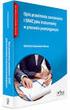 Gdańsk, 12.08.2015r. Szczegółowy Opis Przedmiotu Zamówienia do zapytania nr 66/D/ApBad/Jab/2015 I. Przedmiot zamówienia: Przedmiotem postępowania dostawa sprzętu RTV do CB PAN w Jabłonnie: Stół multimedialny
Gdańsk, 12.08.2015r. Szczegółowy Opis Przedmiotu Zamówienia do zapytania nr 66/D/ApBad/Jab/2015 I. Przedmiot zamówienia: Przedmiotem postępowania dostawa sprzętu RTV do CB PAN w Jabłonnie: Stół multimedialny
PAKOWARKA PRÓŻNIOWA VAC-10 DT, VAC-20 DT, VAC-20 DT L, VAC-20 DT L 2A VAC-40 DT, VAC-63 DT, VAC-100 DT
 PAKOWARKA PRÓŻNIOWA VAC-10 DT, VAC-20 DT, VAC-20 DT L, VAC-20 DT L 2A VAC-40 DT, VAC-63 DT, VAC-100 DT Modele elektroniczne z cyfrowym panelem Czasowa regulacja próżni INSTRUKCJA OBSŁUGI, INSTALACJI I
PAKOWARKA PRÓŻNIOWA VAC-10 DT, VAC-20 DT, VAC-20 DT L, VAC-20 DT L 2A VAC-40 DT, VAC-63 DT, VAC-100 DT Modele elektroniczne z cyfrowym panelem Czasowa regulacja próżni INSTRUKCJA OBSŁUGI, INSTALACJI I
Załącznik 3 - Aparat telefoniczny przewodowy szt.10
 Załącznik 3 - Aparat telefoniczny przewodowy szt.10 - identyfikacja abonenta wywołującego (kompatybilny z FSK/DTMF), - 2-liniowy wyświetlacz LSD z funkcją zegara, zmiana kontrastu, - ksiąŝka telefoniczna
Załącznik 3 - Aparat telefoniczny przewodowy szt.10 - identyfikacja abonenta wywołującego (kompatybilny z FSK/DTMF), - 2-liniowy wyświetlacz LSD z funkcją zegara, zmiana kontrastu, - ksiąŝka telefoniczna
INFORMATOR TECHNICZNY. Pierwsze uruchomienie przemiennika częstotliwości Astraada Drive UWAGA!
 INFORMATOR TECHNICZNY Informator techniczny nr ASTRAADA/09/09/22 -- grudzień 2009 Pierwsze uruchomienie przemiennika częstotliwości Astraada Drive Niniejszy dokument zawiera informacje dotyczące przemienników
INFORMATOR TECHNICZNY Informator techniczny nr ASTRAADA/09/09/22 -- grudzień 2009 Pierwsze uruchomienie przemiennika częstotliwości Astraada Drive Niniejszy dokument zawiera informacje dotyczące przemienników
Środki ostrożności OSTRZEŻENIE PRZESTROGA
 Środki ostrożności Przed użyciem wielofunkcyjnego pilota przewodowego przeczytaj uważnie niniejszą instrukcję obsługi. Po przeczytaniu instrukcji przechowuj podręcznik użytkownika w bezpiecznym, łatwo
Środki ostrożności Przed użyciem wielofunkcyjnego pilota przewodowego przeczytaj uważnie niniejszą instrukcję obsługi. Po przeczytaniu instrukcji przechowuj podręcznik użytkownika w bezpiecznym, łatwo
Instrukcja użytkowania DRIVER. Programator z przewodem sterowniczym. DRIVER 610 lub 620-1 lub 2 strefy DRIVER
 Instrukcja użytkowania DRIVER Programator z przewodem sterowniczym 6050425 6050426 DRIVER 610 lub 620-1 lub 2 strefy DRIVER Opis Urządzenie pozwala na programowanie temperatury komfortowej oraz ekonomicznej
Instrukcja użytkowania DRIVER Programator z przewodem sterowniczym 6050425 6050426 DRIVER 610 lub 620-1 lub 2 strefy DRIVER Opis Urządzenie pozwala na programowanie temperatury komfortowej oraz ekonomicznej
Urządzenia do bezprzerwowego zasilania UPS CES GX RACK. 10 kva. Wersja U/CES_GXR_10.0/J/v01. Praca równoległa
 Urządzenia do bezprzerwowego zasilania UPS CES GX RACK 10 kva Centrum Elektroniki Stosowanej CES sp. z o. o. 30-732 Kraków, ul. Biskupińska 14 tel.: (012) 269-00-11 fax: (012) 267-37-28 e-mail: ces@ces.com.pl,
Urządzenia do bezprzerwowego zasilania UPS CES GX RACK 10 kva Centrum Elektroniki Stosowanej CES sp. z o. o. 30-732 Kraków, ul. Biskupińska 14 tel.: (012) 269-00-11 fax: (012) 267-37-28 e-mail: ces@ces.com.pl,
INSTRUKCJA OBS UGI www.elstat.pl
 INSTRUKCJA OBS UGI 1. CHARAKTERYSTYKA REGULATORA Regulator temperatury przeznaczony do wspó pracy z czujnikami rezystancyjnymi PTC, Pt100, Pt1000 oraz termoparami J lub K. Wybór zakresu i typu czujnika
INSTRUKCJA OBS UGI 1. CHARAKTERYSTYKA REGULATORA Regulator temperatury przeznaczony do wspó pracy z czujnikami rezystancyjnymi PTC, Pt100, Pt1000 oraz termoparami J lub K. Wybór zakresu i typu czujnika
CHARAKTERYSTYKA. Zawartość zestawu
 SPIS TREŚCI Charakterystyka... 3 Zawartość zestawu... 3 Budowa i opis... 4 Montaż baterii... 5 Praca... 5 Wyposażenie dodatkowe Detektor RC 9... 5 Dane techniczne... 6 Ważne informacje... 7 Uwagi i ostrzeżenia...
SPIS TREŚCI Charakterystyka... 3 Zawartość zestawu... 3 Budowa i opis... 4 Montaż baterii... 5 Praca... 5 Wyposażenie dodatkowe Detektor RC 9... 5 Dane techniczne... 6 Ważne informacje... 7 Uwagi i ostrzeżenia...
INTERAKTYWNA APLIKACJA MAPOWA MIASTA RYBNIKA INSTRUKCJA OBSŁUGI
 INTERAKTYWNA APLIKACJA MAPOWA MIASTA RYBNIKA INSTRUKCJA OBSŁUGI Spis treści Budowa okna aplikacji i narzędzia podstawowe... 4 Okno aplikacji... 5 Legenda... 5 Główne okno mapy... 5 Mapa przeglądowa...
INTERAKTYWNA APLIKACJA MAPOWA MIASTA RYBNIKA INSTRUKCJA OBSŁUGI Spis treści Budowa okna aplikacji i narzędzia podstawowe... 4 Okno aplikacji... 5 Legenda... 5 Główne okno mapy... 5 Mapa przeglądowa...
Przewodnik AirPrint. Ten dokument obowiązuje dla modeli atramentowych. Wersja A POL
 Przewodnik AirPrint Ten dokument obowiązuje dla modeli atramentowych. Wersja A POL Modele urządzenia Niniejszy podręcznik użytkownika obowiązuje dla następujących modeli. DCP-J40DW, MFC-J440DW/J450DW/J460DW
Przewodnik AirPrint Ten dokument obowiązuje dla modeli atramentowych. Wersja A POL Modele urządzenia Niniejszy podręcznik użytkownika obowiązuje dla następujących modeli. DCP-J40DW, MFC-J440DW/J450DW/J460DW
Urządzenie do odprowadzania spalin
 Urządzenie do odprowadzania spalin Nr. Art. 158930 INSTRUKCJA OBSŁUGI Informacje wstępne: Po otrzymaniu urządzenia należy sprawdzić czy opakowanie jest w stanie nienaruszonym. Jeśli po dostarczeniu produktu
Urządzenie do odprowadzania spalin Nr. Art. 158930 INSTRUKCJA OBSŁUGI Informacje wstępne: Po otrzymaniu urządzenia należy sprawdzić czy opakowanie jest w stanie nienaruszonym. Jeśli po dostarczeniu produktu
ENXTV. Instrukcja instalacji. Inter Projekt S.A.
 ENXTV Instrukcja instalacji Inter Projekt S.A. Spis treści 1. Wprowadzenie 2. Zawartość opakowania 3. Opis urządzenia 4. Połączenie kabli 5. Wstępna konfiguracja 6. Opis Pilota zdalnego sterowania 7. Opis
ENXTV Instrukcja instalacji Inter Projekt S.A. Spis treści 1. Wprowadzenie 2. Zawartość opakowania 3. Opis urządzenia 4. Połączenie kabli 5. Wstępna konfiguracja 6. Opis Pilota zdalnego sterowania 7. Opis
Seria P-662HW-Dx. Bezprzewodowy modem ADSL2+ z routerem. Skrócona instrukcja obsługi
 Bezprzewodowy modem ADSL2+ z routerem Skrócona instrukcja obsługi Wersja 3.40 Edycja 1 3/2006 Informacje ogólne Posługując się dołączoną płytą CD lub postępując zgodnie ze wskazówkami w tej Skróconej instrukcji
Bezprzewodowy modem ADSL2+ z routerem Skrócona instrukcja obsługi Wersja 3.40 Edycja 1 3/2006 Informacje ogólne Posługując się dołączoną płytą CD lub postępując zgodnie ze wskazówkami w tej Skróconej instrukcji
INSTRUKCJA OBSŁUGI TERMOMETR CYFROWY TES-1312A
 INSTRUKCJA OBSŁUGI TERMOMETR CYFROWY TES-1312A PRZEDSIĘBIORSTWO AUTOMATYZACJI I POMIARÓW INTROL Sp. z o.o. ul. Kościuszki 112, 40-519 Katowice tel. 032/ 205 33 44, 78 90 056, fax 032/ 205 33 77 e-mail:
INSTRUKCJA OBSŁUGI TERMOMETR CYFROWY TES-1312A PRZEDSIĘBIORSTWO AUTOMATYZACJI I POMIARÓW INTROL Sp. z o.o. ul. Kościuszki 112, 40-519 Katowice tel. 032/ 205 33 44, 78 90 056, fax 032/ 205 33 77 e-mail:
[Położenie tekstu ostrzeżenia]
![[Położenie tekstu ostrzeżenia] [Położenie tekstu ostrzeżenia]](/thumbs/39/18649954.jpg) Podręcznik instalacji Kolorowy monitor LCD [Położenie tekstu ostrzeżenia] Informacje o Podręczniku instalacji i Podręczniku użytkownika Podręcznik instalacji (Ten podręcznik) Zawiera podstawowe informacje
Podręcznik instalacji Kolorowy monitor LCD [Położenie tekstu ostrzeżenia] Informacje o Podręczniku instalacji i Podręczniku użytkownika Podręcznik instalacji (Ten podręcznik) Zawiera podstawowe informacje
Instrukcja obsługi Wyświetlacz wielkogabarytowy
 KERN & Sohn GmbH Ziegelei 1 D-72336 Balingen E-mail: info@kern-sohn.com Tel.: +49-[0]7433-9933-0 Faks: +49-[0]7433-9933-149 Internet: www.kern-sohn.com Instrukcja obsługi Wyświetlacz wielkogabarytowy KERN
KERN & Sohn GmbH Ziegelei 1 D-72336 Balingen E-mail: info@kern-sohn.com Tel.: +49-[0]7433-9933-0 Faks: +49-[0]7433-9933-149 Internet: www.kern-sohn.com Instrukcja obsługi Wyświetlacz wielkogabarytowy KERN
Udoskonalona wentylacja komory suszenia
 Udoskonalona wentylacja komory suszenia Komora suszenia Kratka wentylacyjna Zalety: Szybkie usuwanie wilgoci z przestrzeni nad próbką Ograniczenie emisji ciepła z komory suszenia do modułu wagowego W znacznym
Udoskonalona wentylacja komory suszenia Komora suszenia Kratka wentylacyjna Zalety: Szybkie usuwanie wilgoci z przestrzeni nad próbką Ograniczenie emisji ciepła z komory suszenia do modułu wagowego W znacznym
Wykrywacz drewna/metalu/napięcia AC 3 w 1 z poziomicą laserową AX-903
 Wykrywacz drewna/metalu/napięcia AC 3 w 1 z poziomicą laserową AX-903 Instrukcja obsługi Funkcje i cechy Wykrywanie drewna, metalu i przewodów pod napięciem Możliwość wykrywania drewna, metalu i przewodów
Wykrywacz drewna/metalu/napięcia AC 3 w 1 z poziomicą laserową AX-903 Instrukcja obsługi Funkcje i cechy Wykrywanie drewna, metalu i przewodów pod napięciem Możliwość wykrywania drewna, metalu i przewodów
Karta adaptacyjna GSM
 Proste zamontowanie karty adaptacyjnej GSM Karta adaptacyjna GSM Zainstalowanie karty SIM w karcie adaptacyjnej mini SIM Skrócona instrukcja obsługi Zainstalowanie karty SIM w karcie adaptacyjnej mini
Proste zamontowanie karty adaptacyjnej GSM Karta adaptacyjna GSM Zainstalowanie karty SIM w karcie adaptacyjnej mini SIM Skrócona instrukcja obsługi Zainstalowanie karty SIM w karcie adaptacyjnej mini
Sterownik AVerMedia i instalacja tunera TV w systemie Windows Media Center
 Podręcznik użytkownika Sterownik AVerMedia i instalacja tunera TV w systemie Windows Media Center Polski ZRZECZENIE ODPOWIEDZIALNOŚCI Wszystkie zrzuty ekranowe użyte w niniejszej dokumentacji, to tylko
Podręcznik użytkownika Sterownik AVerMedia i instalacja tunera TV w systemie Windows Media Center Polski ZRZECZENIE ODPOWIEDZIALNOŚCI Wszystkie zrzuty ekranowe użyte w niniejszej dokumentacji, to tylko
STEREO RADIO FM Z ODTWARZACZEM MP3 / CD SCD-24 MP3
 STEREO RADIO FM Z ODTWARZACZEM MP3 / CD SCD-24 MP3 Odnośnie więcej informacji oraz wsparcie techniczne, odwiedź: www.lenco.eu INSTRUKCJA OBSŁUGI LISTA ELEMENTÓW 1. PRZYCISK CD FOLDER + / +10 2. PRZYCISK
STEREO RADIO FM Z ODTWARZACZEM MP3 / CD SCD-24 MP3 Odnośnie więcej informacji oraz wsparcie techniczne, odwiedź: www.lenco.eu INSTRUKCJA OBSŁUGI LISTA ELEMENTÓW 1. PRZYCISK CD FOLDER + / +10 2. PRZYCISK
DJCONTROL INSTINCT I DJUCED PIERWSZE KROKI
 DJCONTROL INSTINCT I DJUCED PIERWSZE KROKI INSTALACJA Włóż płytę CD-ROM. Uruchom program instalacyjny. Wykonaj instrukcje. 1 6 2 7 3 4 5 1- alans kanałów 1 2 (wyjście miksu) 2- Głośność kanału 1 (lewego)
DJCONTROL INSTINCT I DJUCED PIERWSZE KROKI INSTALACJA Włóż płytę CD-ROM. Uruchom program instalacyjny. Wykonaj instrukcje. 1 6 2 7 3 4 5 1- alans kanałów 1 2 (wyjście miksu) 2- Głośność kanału 1 (lewego)
INSTRUKCJA OBSŁUGI WD2250A. WATOMIERZ 0.3W-2250W firmy MCP
 INSTRUKCJA OBSŁUGI WD2250A WATOMIERZ 0.3W-2250W firmy MCP 1. CHARAKTERYSTYKA TECHNICZNA Zakresy prądowe: 0,1A, 0,5A, 1A, 5A. Zakresy napięciowe: 3V, 15V, 30V, 240V, 450V. Pomiar mocy: nominalnie od 0.3
INSTRUKCJA OBSŁUGI WD2250A WATOMIERZ 0.3W-2250W firmy MCP 1. CHARAKTERYSTYKA TECHNICZNA Zakresy prądowe: 0,1A, 0,5A, 1A, 5A. Zakresy napięciowe: 3V, 15V, 30V, 240V, 450V. Pomiar mocy: nominalnie od 0.3
MUltimedia internet Instrukcja Instalacji
 MUltimedia internet Instrukcja Instalacji MUltimedia internet Instrukcja Instalacji 1 2 MULTIMEDIA Internet 1. Zestaw instalacyjny 4 2. Budowa modemu ADSL 5 3. Podłączenie modemu ADSL 7 4. Konfiguracja
MUltimedia internet Instrukcja Instalacji MUltimedia internet Instrukcja Instalacji 1 2 MULTIMEDIA Internet 1. Zestaw instalacyjny 4 2. Budowa modemu ADSL 5 3. Podłączenie modemu ADSL 7 4. Konfiguracja
1. MONITOR. a) UNIKAJ! b) WYSOKOŚĆ LINII OCZU
 Temat: Organizacja obszaru roboczego podczas pracy przy komputerze. 1. MONITOR a) UNIKAJ! - umieszczania monitora z boku, jeżeli patrzysz na monitor częściej niż na papierowe dokumenty - dostosowywania
Temat: Organizacja obszaru roboczego podczas pracy przy komputerze. 1. MONITOR a) UNIKAJ! - umieszczania monitora z boku, jeżeli patrzysz na monitor częściej niż na papierowe dokumenty - dostosowywania
Moduł GSM generacja 1
 Moduł GSM generacja 1 Instrukcja instalacji Moduł wykonawczy dla systemu: Spis treści 1. Wstęp... 3 2. Zasada działania modułu gsm... 3 3. Instalacja i uruchomienie urządzenia... 3 3.1 Elementy urządzenia...
Moduł GSM generacja 1 Instrukcja instalacji Moduł wykonawczy dla systemu: Spis treści 1. Wstęp... 3 2. Zasada działania modułu gsm... 3 3. Instalacja i uruchomienie urządzenia... 3 3.1 Elementy urządzenia...
Termometr bagnetowy gastronomiczny Voltcraft DET1R, -10 do+200 C, typ K
 INSTRUKCJA OBSŁUGI Termometr bagnetowy gastronomiczny Voltcraft DET1R, -10 do+200 C, typ K Nr produktu 109986 Strona 1 z 5 Termometr Bagnetowy 1. Przeznaczenie Termometr ten nadaje się do pomiarów temperatury
INSTRUKCJA OBSŁUGI Termometr bagnetowy gastronomiczny Voltcraft DET1R, -10 do+200 C, typ K Nr produktu 109986 Strona 1 z 5 Termometr Bagnetowy 1. Przeznaczenie Termometr ten nadaje się do pomiarów temperatury
Konfiguracja historii plików
 Wielu producentów oprogramowania oferuje zaawansowane rozwiązania do wykonywania kopii zapasowych plików użytkownika czy to na dyskach lokalnych czy w chmurze. Warto jednak zastanowić się czy instalacja
Wielu producentów oprogramowania oferuje zaawansowane rozwiązania do wykonywania kopii zapasowych plików użytkownika czy to na dyskach lokalnych czy w chmurze. Warto jednak zastanowić się czy instalacja
Opis ogólny AL154SAV5.HT8 -----------------------------------------------------------------------------------------------
 1. OPIS INTERFEJSU POMIAROWEGO AL154SAV5.HT8 Przyrząd umożliwia pomiar, przesłanie do komputera oraz zapamiętanie w wewnętrznej pamięci interfejsu wartości chwilowych lub średnich pomierzonych z wybraną
1. OPIS INTERFEJSU POMIAROWEGO AL154SAV5.HT8 Przyrząd umożliwia pomiar, przesłanie do komputera oraz zapamiętanie w wewnętrznej pamięci interfejsu wartości chwilowych lub średnich pomierzonych z wybraną
PODRĘCZNIK OBSŁUGI DENVER MPG-4054 NR Odtwarzacz medialny
 PODRĘCZNIK OBSŁUGI DENVER MPG-4054 NR Odtwarzacz medialny Odtwarzacz wideo MP4 jest pełnym odtwarzaczem multimedialnym. Oznacza to, że odtwarza fotografie i e-booki tekstowe, nagrywa i odtwarza żywe audio
PODRĘCZNIK OBSŁUGI DENVER MPG-4054 NR Odtwarzacz medialny Odtwarzacz wideo MP4 jest pełnym odtwarzaczem multimedialnym. Oznacza to, że odtwarza fotografie i e-booki tekstowe, nagrywa i odtwarza żywe audio
OSTRZEŻENIA DANE TECHNICZNE. Wbudowana bateria słoneczna oraz alkaliczna bateria manganowa (1,5 V LR44)
 KALKULATOR ELEKTRONICZNY EL-M711E INSTRUKCJA OBSŁUGI OSTRZEŻENIA Nie wolno wywierać nadmiernego nacisku na wyświetlacz ciekłokrystaliczny, ponieważ jest on wykonany ze szkła. W żadnym wypadku nie wolno
KALKULATOR ELEKTRONICZNY EL-M711E INSTRUKCJA OBSŁUGI OSTRZEŻENIA Nie wolno wywierać nadmiernego nacisku na wyświetlacz ciekłokrystaliczny, ponieważ jest on wykonany ze szkła. W żadnym wypadku nie wolno
DYSTRYBUCJA : DJ-DISTRIBUTION NUMARK POLSKA
 INSTRUKCJA OBSŁUGI DYSTRYBUCJA : DJ-DISTRIBUTION NUMARK POLSKA ul. Hryniewieckiego 1 mag.iii 2p. 70-606 SZCZECIN Telefon:+48 091 4539619 www.numark-dj.pl e-mail: numark@numark-dj.pl 1. PROGRAM wciśnij
INSTRUKCJA OBSŁUGI DYSTRYBUCJA : DJ-DISTRIBUTION NUMARK POLSKA ul. Hryniewieckiego 1 mag.iii 2p. 70-606 SZCZECIN Telefon:+48 091 4539619 www.numark-dj.pl e-mail: numark@numark-dj.pl 1. PROGRAM wciśnij
Instrukcja obsługi Norton Commander (NC) wersja 4.0. Autor: mgr inż. Tomasz Staniszewski
 Instrukcja obsługi Norton Commander (NC) wersja 4.0 Autor: mgr inż. Tomasz Staniszewski ITM Zakład Technologii Maszyn, 15.10.2001 2 1.Uruchomienie programu Aby uruchomić program Norton Commander standardowo
Instrukcja obsługi Norton Commander (NC) wersja 4.0 Autor: mgr inż. Tomasz Staniszewski ITM Zakład Technologii Maszyn, 15.10.2001 2 1.Uruchomienie programu Aby uruchomić program Norton Commander standardowo
Pracownia internetowa w każdej szkole. Opiekun pracowni internetowej SBS 2003 PING
 Instrukcja numer PING Pracownia internetowa w każdej szkole Opiekun pracowni internetowej SBS 2003 PING Poniższe rozwiązanie opisuje, jak zapisywać i odtwarzać obrazy całych dysków lub poszczególne partycje
Instrukcja numer PING Pracownia internetowa w każdej szkole Opiekun pracowni internetowej SBS 2003 PING Poniższe rozwiązanie opisuje, jak zapisywać i odtwarzać obrazy całych dysków lub poszczególne partycje
Ashampoo Rescue Disc
 1 Ashampoo Rescue Disc Oprogramowanie pozwala na utworzenie nośnika odzyskiwania system na płycie CD, DVD lub nośniku USB. Ten system awaryjny jest zalecany w dwóch sytuacjach: 1. W celu przywrócenia kopii
1 Ashampoo Rescue Disc Oprogramowanie pozwala na utworzenie nośnika odzyskiwania system na płycie CD, DVD lub nośniku USB. Ten system awaryjny jest zalecany w dwóch sytuacjach: 1. W celu przywrócenia kopii
INSTRUKCJA OBSŁUGI PIROMETR
 INSTRUKCJA OBSŁUGI PIROMETR VA6510 wersja 1.0 Wprowadzenie Urządzenie VA6510 to prosty w uŝyciu przyrząd pomiarowy słuŝący do zdalnego pomiaru temperatury. Funkcjonuje w oparciu o analizę promieniowania
INSTRUKCJA OBSŁUGI PIROMETR VA6510 wersja 1.0 Wprowadzenie Urządzenie VA6510 to prosty w uŝyciu przyrząd pomiarowy słuŝący do zdalnego pomiaru temperatury. Funkcjonuje w oparciu o analizę promieniowania
Czujnik ruchu i obecności PIR
 Czujnik ruchu i obecności PIR MD-48B2 zewnętrzny Instrukcja obs³ugi i specyfikacja techniczna UWAGI WSTĘPNE Przed podłączeniem i użytkowaniem urządzenia prosimy o dokładne zapoznanie się z niniejszą instrukcją
Czujnik ruchu i obecności PIR MD-48B2 zewnętrzny Instrukcja obs³ugi i specyfikacja techniczna UWAGI WSTĘPNE Przed podłączeniem i użytkowaniem urządzenia prosimy o dokładne zapoznanie się z niniejszą instrukcją
Instrukcja instalacji programu Plantator oraz transferu pliku danych z/do PC kolektor danych PT-20
 BEXLAB RYSZARD MATUSZYK UL. BRZOZOWA 14 05-311 DĘBE WIELKIE TEL. KOM. 512-019-590 Instrukcja instalacji programu Plantator oraz transferu pliku danych z/do PC kolektor danych PT-20 http://bexlab.pl BEXLAB
BEXLAB RYSZARD MATUSZYK UL. BRZOZOWA 14 05-311 DĘBE WIELKIE TEL. KOM. 512-019-590 Instrukcja instalacji programu Plantator oraz transferu pliku danych z/do PC kolektor danych PT-20 http://bexlab.pl BEXLAB
Grupa bezpieczeństwa kotła KSG / KSG mini
 Grupa bezpieczeństwa kotła KSG / KSG mini Instrukcja obsługi i montażu 77 938: Grupa bezpieczeństwa kotła KSG 77 623: Grupa bezpieczeństwa kotła KSG mini AFRISO sp. z o.o. Szałsza, ul. Kościelna 7, 42-677
Grupa bezpieczeństwa kotła KSG / KSG mini Instrukcja obsługi i montażu 77 938: Grupa bezpieczeństwa kotła KSG 77 623: Grupa bezpieczeństwa kotła KSG mini AFRISO sp. z o.o. Szałsza, ul. Kościelna 7, 42-677
Skrócony podręcznik obsługi dla programu Wizualna poczta głosowa w wersji 8.5 lub nowszej
 QUICK START GUIDE Skrócony podręcznik obsługi dla programu Wizualna poczta głosowa w wersji 8.5 lub nowszej Czym jest Wizualna poczta głosowa? 2 Wizualna poczta głosowa w telefonie 2 Dostęp do Wizualna
QUICK START GUIDE Skrócony podręcznik obsługi dla programu Wizualna poczta głosowa w wersji 8.5 lub nowszej Czym jest Wizualna poczta głosowa? 2 Wizualna poczta głosowa w telefonie 2 Dostęp do Wizualna
INSTRUKCJA OBSŁUGI ELEKTRONICZNY MIERNIK REZYSTANCJI UZIEMIENIA DT-5300B
 INSTRUKCJA OBSŁUGI ELEKTRONICZNY MIERNIK REZYSTANCJI UZIEMIENIA DT-5300B Wydanie LS 13/07 Elektroniczny miernik rezystancji uziemienia jest nowoczesnym zamiennikiem konwencjonalnego ręcznego miernika.
INSTRUKCJA OBSŁUGI ELEKTRONICZNY MIERNIK REZYSTANCJI UZIEMIENIA DT-5300B Wydanie LS 13/07 Elektroniczny miernik rezystancji uziemienia jest nowoczesnym zamiennikiem konwencjonalnego ręcznego miernika.
INSTRUKCJA OBSŁUGI. Czujnik opadu deszczu RAIN SENSOR RS500
 INSTRUKCJA OBSŁUGI Czujnik opadu deszczu RAIN SENSOR RS500 WPROWADZENIE Wyłącznik Rain Sensor RS500 może pracować jako normalnie otwarty (NO) lub jako normalnie zamknięty (NC). Wyłącznik może być używany
INSTRUKCJA OBSŁUGI Czujnik opadu deszczu RAIN SENSOR RS500 WPROWADZENIE Wyłącznik Rain Sensor RS500 może pracować jako normalnie otwarty (NO) lub jako normalnie zamknięty (NC). Wyłącznik może być używany
PRZEPISY KLASYFIKACJI I BUDOWY STATKÓW MORSKICH
 PRZEPISY KLASYFIKACJI I BUDOWY STATKÓW MORSKICH ZMIANY NR 2/2010 do CZĘŚCI VIII INSTALACJE ELEKTRYCZNE I SYSTEMY STEROWANIA 2007 GDAŃSK Zmiany Nr 2/2010 do Części VIII Instalacje elektryczne i systemy
PRZEPISY KLASYFIKACJI I BUDOWY STATKÓW MORSKICH ZMIANY NR 2/2010 do CZĘŚCI VIII INSTALACJE ELEKTRYCZNE I SYSTEMY STEROWANIA 2007 GDAŃSK Zmiany Nr 2/2010 do Części VIII Instalacje elektryczne i systemy
Watomierz Nr produktu 103697
 INSTRUKCJA OBSŁUGI Watomierz Nr produktu 103697 Strona 1 z 11 Strona 2 z 11 Strona 3 z 11 Poniższe piktogramy stosowane są w niniejszej instrukcji urządzenia: Przeczytaj instrukcję! Przestrzegaj wskazówek
INSTRUKCJA OBSŁUGI Watomierz Nr produktu 103697 Strona 1 z 11 Strona 2 z 11 Strona 3 z 11 Poniższe piktogramy stosowane są w niniejszej instrukcji urządzenia: Przeczytaj instrukcję! Przestrzegaj wskazówek
INTERFEJS S-CTT Super Chip tuning tool INSTRUKCJA OBSŁUGI
 INTERFEJS S-CTT Super Chip tuning tool INSTRUKCJA OBSŁUGI strona 1/18 1. BEZPIECZEŃSTWO PRACY Przed pierwszym uruchomieniem urządzenia należy uważnie przeczytać instrukcję obsługi. Urządzenie przeznaczone
INTERFEJS S-CTT Super Chip tuning tool INSTRUKCJA OBSŁUGI strona 1/18 1. BEZPIECZEŃSTWO PRACY Przed pierwszym uruchomieniem urządzenia należy uważnie przeczytać instrukcję obsługi. Urządzenie przeznaczone
Pilot zdalnego sterowania HP Media (tylko wybrane modele) Instrukcja obsługi
 Pilot zdalnego sterowania HP Media (tylko wybrane modele) Instrukcja obsługi Copyright 2008 Hewlett-Packard Development Company, L.P. Windows i Windows Vista są znakami towarowymi lub zastrzeżonymi znakami
Pilot zdalnego sterowania HP Media (tylko wybrane modele) Instrukcja obsługi Copyright 2008 Hewlett-Packard Development Company, L.P. Windows i Windows Vista są znakami towarowymi lub zastrzeżonymi znakami
Poznanie komputera MyPal
 QPL9 SD SD Poznanie komputera MyPal Elementy z przodu Elementy z boku Dioda LED Power/Notification (Zasilanie/Powiadomienie) Zasilanie Powiadamianie Przycisk Launch (Uruchom) Głośnik 4-kierunkowy przycisk
QPL9 SD SD Poznanie komputera MyPal Elementy z przodu Elementy z boku Dioda LED Power/Notification (Zasilanie/Powiadomienie) Zasilanie Powiadamianie Przycisk Launch (Uruchom) Głośnik 4-kierunkowy przycisk
System Informatyczny CELAB. Przygotowanie programu do pracy - Ewidencja Czasu Pracy
 Instrukcja obsługi programu 2.11. Przygotowanie programu do pracy - ECP Architektura inter/intranetowa System Informatyczny CELAB Przygotowanie programu do pracy - Ewidencja Czasu Pracy Spis treści 1.
Instrukcja obsługi programu 2.11. Przygotowanie programu do pracy - ECP Architektura inter/intranetowa System Informatyczny CELAB Przygotowanie programu do pracy - Ewidencja Czasu Pracy Spis treści 1.
PX319. Driver LED 1x2A/48V INSTRUKCJA OBSŁUGI
 PX319 Driver LED 1x2A/48V INSTRUKCJA OBSŁUGI R SPIS TREŚCI 1. Opis ogólny... 3 2. Warunki bezpieczeństwa... 3 3. Opis złączy i elementów sterowania... 4 4. Ustawianie adresu DMX... 5 4.1. Ustawienia funkcji
PX319 Driver LED 1x2A/48V INSTRUKCJA OBSŁUGI R SPIS TREŚCI 1. Opis ogólny... 3 2. Warunki bezpieczeństwa... 3 3. Opis złączy i elementów sterowania... 4 4. Ustawianie adresu DMX... 5 4.1. Ustawienia funkcji
TERMOSTAT PROGRAMOWALNY typ 093
 TERMOSTAT PROGRAMOWALNY typ 093 Cyfrowy termostat z możliwością programowania pracy urządzenia grzewczego w ciągu dni roboczych i w dni wolne od pracy. PARAMETRY TECHNICZNE Zakres pomiaru temperatury 0
TERMOSTAT PROGRAMOWALNY typ 093 Cyfrowy termostat z możliwością programowania pracy urządzenia grzewczego w ciągu dni roboczych i w dni wolne od pracy. PARAMETRY TECHNICZNE Zakres pomiaru temperatury 0
Instalacja Plugin. Rys. 1. Folder Plugin.
 Instalacja Plugin Co to jest Plugin? Plugin, czyli wtyczka, są to dodatkowe programy, które użytkownik instaluje w dekoderze, w zależności od swoich własnych potrzeb, czy preferencji. Programy te są dostępne
Instalacja Plugin Co to jest Plugin? Plugin, czyli wtyczka, są to dodatkowe programy, które użytkownik instaluje w dekoderze, w zależności od swoich własnych potrzeb, czy preferencji. Programy te są dostępne
A X E S S INSTRUKCJA UŻYTKOWNIKA
 A X E S S INSTRUKCJA UŻYTKOWNIKA Spis treści 1. Logowanie 2. Ekran główny 3. Rejestracja/meldowanie gości 4. Pracownicy/personel 4.1 Zobacz pełną listę personelu 4.2 Wprowadź nowego pracownika 5. Drzwi
A X E S S INSTRUKCJA UŻYTKOWNIKA Spis treści 1. Logowanie 2. Ekran główny 3. Rejestracja/meldowanie gości 4. Pracownicy/personel 4.1 Zobacz pełną listę personelu 4.2 Wprowadź nowego pracownika 5. Drzwi
Instrukcja obsługi GPS VORDON
 Instrukcja obsługi GPS VORDON Witaj, Dziękujemy za skorzystanie z urządzenia marki Vordon. Użytkownik może korzystać z nawigatora GPS w każdej chwili w dowolnym miejscu, na przykład podczas jazdy, pieszo
Instrukcja obsługi GPS VORDON Witaj, Dziękujemy za skorzystanie z urządzenia marki Vordon. Użytkownik może korzystać z nawigatora GPS w każdej chwili w dowolnym miejscu, na przykład podczas jazdy, pieszo
Adapter USB do CB32. MDH-SYSTEM ul. Bajkowa 5, Lublin tel./fax.81-444-62-85 lub kom.693-865-235 e mail: info@mdh-system.pl
 MDH System Strona 1 MDH-SYSTEM ul. Bajkowa 5, Lublin tel./fax.81-444-62-85 lub kom.693-865-235 e mail: info@mdh-system.pl Adapter USB do CB32 Produkt z kategorii: Elmes Cena: 42.00 zł z VAT (34.15 zł netto)
MDH System Strona 1 MDH-SYSTEM ul. Bajkowa 5, Lublin tel./fax.81-444-62-85 lub kom.693-865-235 e mail: info@mdh-system.pl Adapter USB do CB32 Produkt z kategorii: Elmes Cena: 42.00 zł z VAT (34.15 zł netto)
Sterownik Silnika Krokowego GS 600
 Sterownik Silnika Krokowego GS 600 Spis Treści 1. Informacje podstawowe... 3 2. Pierwsze uruchomienie... 5 2.1. Podłączenie zasilania... 5 2.2. Podłączenie silnika... 6 2.3. Złącza sterujące... 8 2.4.
Sterownik Silnika Krokowego GS 600 Spis Treści 1. Informacje podstawowe... 3 2. Pierwsze uruchomienie... 5 2.1. Podłączenie zasilania... 5 2.2. Podłączenie silnika... 6 2.3. Złącza sterujące... 8 2.4.
Ekran początkowy. Ekran początkowy
 Ekran początkowy Informacje o urządzeniu Menu ustawienia Wybierz podsumowanie Rozpocznij operację pól Przycisk zasilania Ekran początkowy Diagnostyka GPS Obszar Panel świetlny na ekranie Prędkość Numer
Ekran początkowy Informacje o urządzeniu Menu ustawienia Wybierz podsumowanie Rozpocznij operację pól Przycisk zasilania Ekran początkowy Diagnostyka GPS Obszar Panel świetlny na ekranie Prędkość Numer
Zamawiający udziela odpowiedzi na pytania postawione przez Wykonawców:
 ZP.271.75.2013.IS Suwałki, 24.09.2013 r. Dotyczy: postępowania o udzielenie zamówienia publicznego nr ZP.271.75.2013 dostawa sprzętu komputerowego oraz sprzętu elektronicznego niezbędnego do realizacji
ZP.271.75.2013.IS Suwałki, 24.09.2013 r. Dotyczy: postępowania o udzielenie zamówienia publicznego nr ZP.271.75.2013 dostawa sprzętu komputerowego oraz sprzętu elektronicznego niezbędnego do realizacji
Radiowy miernik opadów Nr art. 640227. Przekaz danych następuje na częstotliwości 433 MHz, bez konieczności instalowania przewodów.
 Radiowy miernik opadów Nr art. 640227 Wprowadzenie Miernik opadów dysponuje następującymi funkcjami: - dzienną ilością opadów i łączną ilością opadów; - pamięcią wartości opadów dla maks. 9 dni; - alarmem
Radiowy miernik opadów Nr art. 640227 Wprowadzenie Miernik opadów dysponuje następującymi funkcjami: - dzienną ilością opadów i łączną ilością opadów; - pamięcią wartości opadów dla maks. 9 dni; - alarmem
System nagłośnieniowy i dźwiękowy system ostrzegawczy Bosch Praesideo
 System nagłośnieniowy i dźwiękowy system ostrzegawczy Bosch Praesideo 2 Systemy nagłośnieniowe i dźwiękowe systemy ostrzegawcze Bosch Praesideo Bosch Praesideo przekaże Twoją wiadomość zawsze i wszędzie
System nagłośnieniowy i dźwiękowy system ostrzegawczy Bosch Praesideo 2 Systemy nagłośnieniowe i dźwiękowe systemy ostrzegawcze Bosch Praesideo Bosch Praesideo przekaże Twoją wiadomość zawsze i wszędzie
Wyposażenie multimedialne
 Lp. Typ urządzenia Opis przedmiotu Ilość Zestaw komputerowy: Procesor (x86 o wydajności minimum 1500 punktów w benchmarku SYSmark 2014 Overall Office Productivity); Pamięć operacyjna RAM 4 GB; Karta graficzna
Lp. Typ urządzenia Opis przedmiotu Ilość Zestaw komputerowy: Procesor (x86 o wydajności minimum 1500 punktów w benchmarku SYSmark 2014 Overall Office Productivity); Pamięć operacyjna RAM 4 GB; Karta graficzna
VinCent Office. Moduł Drukarki Fiskalnej
 VinCent Office Moduł Drukarki Fiskalnej Wystawienie paragonu. Dla paragonów definiujemy nowy dokument sprzedaży. Ustawiamy dla niego parametry jak podano na poniższym rysunku. W opcjach mamy możliwość
VinCent Office Moduł Drukarki Fiskalnej Wystawienie paragonu. Dla paragonów definiujemy nowy dokument sprzedaży. Ustawiamy dla niego parametry jak podano na poniższym rysunku. W opcjach mamy możliwość
HiTiN Sp. z o. o. Przekaźnik kontroli temperatury RTT 4/2 DTR. 40 432 Katowice, ul. Szopienicka 62 C tel/fax.: + 48 (32) 353 41 31. www.hitin.
 HiTiN Sp. z o. o. 40 432 Katowice, ul. Szopienicka 62 C tel/fax.: + 48 (32) 353 41 31 www.hitin.pl Przekaźnik kontroli temperatury RTT 4/2 DTR Katowice, 1999 r. 1 1. Wstęp. Przekaźnik elektroniczny RTT-4/2
HiTiN Sp. z o. o. 40 432 Katowice, ul. Szopienicka 62 C tel/fax.: + 48 (32) 353 41 31 www.hitin.pl Przekaźnik kontroli temperatury RTT 4/2 DTR Katowice, 1999 r. 1 1. Wstęp. Przekaźnik elektroniczny RTT-4/2
raceboard-s Szybki start
 raceboard-s Szybki start Więcej na : http://raceboard.simracing.pl Kontakt: raceboard@simracing.pl Data aktualizacji: 2011-11-15 Wstęp Dziękujemy za wybór naszego produktu z serii raceboard, przykładamy
raceboard-s Szybki start Więcej na : http://raceboard.simracing.pl Kontakt: raceboard@simracing.pl Data aktualizacji: 2011-11-15 Wstęp Dziękujemy za wybór naszego produktu z serii raceboard, przykładamy
Wersja polska. Wstęp. Zawartość opakowania. MM124 Sweex Portable Media Center MM124UK Sweex Portable Media Center
 MM124 Sweex Portable Media Center MM124UK Sweex Portable Media Center Wstęp Dziękujemy za zakup Sweex Portable Media Center. Wygodne spędzanie czasu przy filmach, muzyce i zdjęciach zapisanych na wewnętrznym
MM124 Sweex Portable Media Center MM124UK Sweex Portable Media Center Wstęp Dziękujemy za zakup Sweex Portable Media Center. Wygodne spędzanie czasu przy filmach, muzyce i zdjęciach zapisanych na wewnętrznym
Spis zawartości Lp. Str. Zastosowanie Budowa wzmacniacza RS485 Dane techniczne Schemat elektryczny
 Spis zawartości Lp. Str. 1. Zastosowanie 2 2. Budowa wzmacniacza RS485 3 3. Dane techniczne 4 4. Schemat elektryczny 5 5. Konfiguracja sieci z wykorzystaniem wzmacniacza RS485 6 6. Montaż i demontaż wzmacniacza
Spis zawartości Lp. Str. 1. Zastosowanie 2 2. Budowa wzmacniacza RS485 3 3. Dane techniczne 4 4. Schemat elektryczny 5 5. Konfiguracja sieci z wykorzystaniem wzmacniacza RS485 6 6. Montaż i demontaż wzmacniacza
Instrukcja obsługi zamka. bibi-z50. (zamek autonomiczny z czytnikiem identyfikatora Mifare)
 Instrukcja obsługi zamka bibi-z50 (zamek autonomiczny z czytnikiem identyfikatora Mifare) bibi-z50 Copyright 2014 by MicroMade All rights reserved Wszelkie prawa zastrzeżone MicroMade Gałka i Drożdż sp.
Instrukcja obsługi zamka bibi-z50 (zamek autonomiczny z czytnikiem identyfikatora Mifare) bibi-z50 Copyright 2014 by MicroMade All rights reserved Wszelkie prawa zastrzeżone MicroMade Gałka i Drożdż sp.
Instrukcja. 1 Zamawiając kuriera. W Paczkomacie lub POK. 3 Nadając list polecony. nadawania przesyłek z Allegro: (Punkt Obsługi Klienta) 17.02.
 Instrukcja nadawania przesyłek z Allegro: 1 Zamawiając kuriera W Paczkomacie lub POK 2 (Punkt Obsługi Klienta) 3 Nadając list polecony 17.02.2016 InPost we współpracy z Allegro stworzył trzy rewolucyjne
Instrukcja nadawania przesyłek z Allegro: 1 Zamawiając kuriera W Paczkomacie lub POK 2 (Punkt Obsługi Klienta) 3 Nadając list polecony 17.02.2016 InPost we współpracy z Allegro stworzył trzy rewolucyjne
TESTERY BANKNOTÓW TSERTERY BANKNOTÓW. www.officepartners.pl
 Nowoczesne testery posiadają niezwykle nowoczesny design, prostotę wykonania i obsługi, jak również gwarancję długoletniego użytkowania. Testery znacznie ułatwiają wykrywanie falsyfikatów wszędzie, gdzie
Nowoczesne testery posiadają niezwykle nowoczesny design, prostotę wykonania i obsługi, jak również gwarancję długoletniego użytkowania. Testery znacznie ułatwiają wykrywanie falsyfikatów wszędzie, gdzie
STEROWNIK PRZEPŁYWOMIERZA Z WYŚWIETLACZEM LED NA SZYNĘ DIN SPR1
 STEROWNIK PRZEPŁYWOMIERZA Z WYŚWIETLACZEM LED NA SZYNĘ DIN SPR1 Sterownik przepływomierza na szynę DIN zasilany 230VAC może pracować w jednym z 2 trybów : 0/ jako miernik przepływu cieczy (chwilowy, średni)
STEROWNIK PRZEPŁYWOMIERZA Z WYŚWIETLACZEM LED NA SZYNĘ DIN SPR1 Sterownik przepływomierza na szynę DIN zasilany 230VAC może pracować w jednym z 2 trybów : 0/ jako miernik przepływu cieczy (chwilowy, średni)
Urządzenia wskazujące i klawiatura Instrukcja obsługi
 Urządzenia wskazujące i klawiatura Instrukcja obsługi Copyright 2009 Hewlett-Packard Development Company, L.P. Windows jest zastrzeżonym znakiem towarowym firmy Microsoft Corporation, zarejestrowanym w
Urządzenia wskazujące i klawiatura Instrukcja obsługi Copyright 2009 Hewlett-Packard Development Company, L.P. Windows jest zastrzeżonym znakiem towarowym firmy Microsoft Corporation, zarejestrowanym w
Instrukcja obsługi. Konsola portiera 6806
 Instrukcja obsługi Konsola portiera 6806 Przed włączeniem zapoznaj się z treścią niniejszej instrukcji. Zaleca się zachować instrukcję na przyszłość. Genway - pomoc techniczna tel. +48 (24) 366 88 26 e-mail:
Instrukcja obsługi Konsola portiera 6806 Przed włączeniem zapoznaj się z treścią niniejszej instrukcji. Zaleca się zachować instrukcję na przyszłość. Genway - pomoc techniczna tel. +48 (24) 366 88 26 e-mail:
